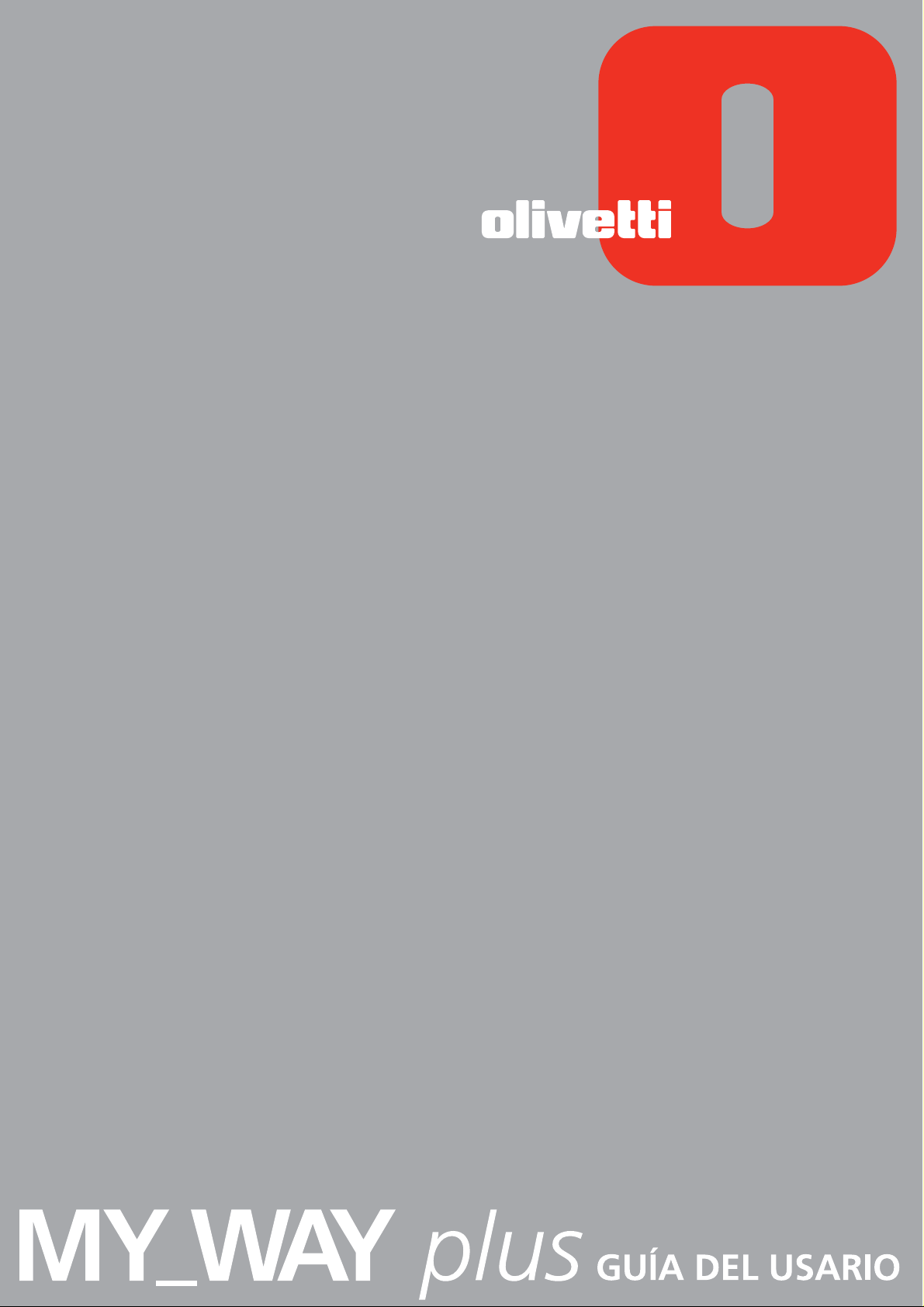
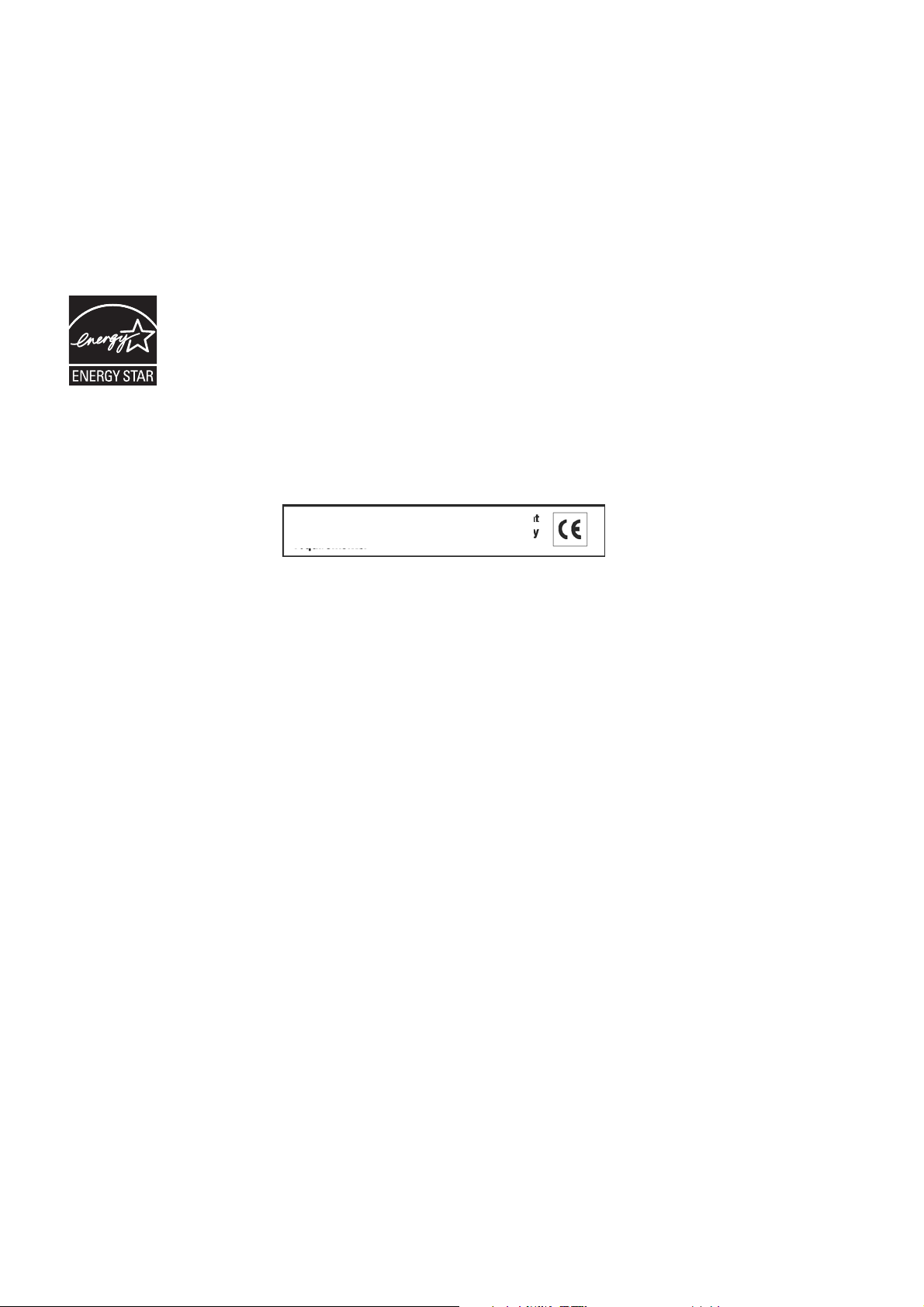
Realizado/Publicado/Producido por:
Olivetti S.p.A.
Gruppo Telecom Italia
Ref: 527604es
Fecha de publicación: Julio 2006
Via Jervis, 77
Ivrea (TO)
Italy
www.olivetti.com
Copyright © Olivetti, 2006
Todos los derechos reservados
ENERGY STAR es una marca registrada en los EE UU.
El programa ENERGY STAR es un plan para reducir el consumo de energía, creado por la Agencia de Protección del Medio Ambiente de los Estados
Unidos como propuesta para hacer frente a los problemas del medio ambiente y para avanzar en el desarrollo y uso de equipos de oficina con mayor
eficiencia energética.
Los requisitos de calidad de este producto son
atestiguados mediante la aplicación de la Marca
CE en il producto.
Marcas registradas: Microsoft y Windows son marcas
registradas de Microsoft Corporation.
Otras marcas registradas y nombres comerciales pueden
ser utilizados en este documento como referencia a los
respectivos titulares o a los nombres de sus productos.
Olivetti declina cualquier interés propietario en marcas
registradas y nombres comerciales de terceros.
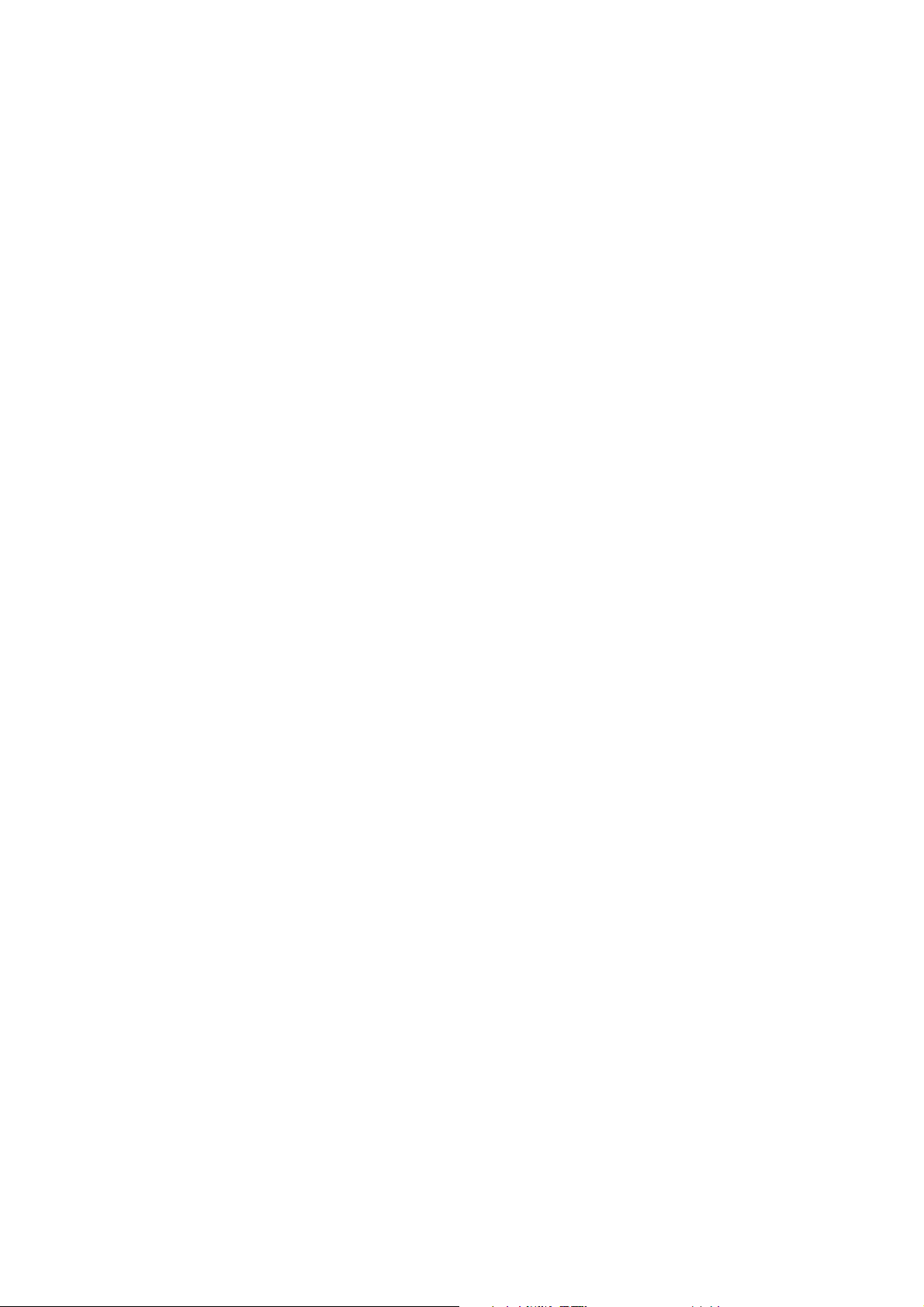
ÍNDICE GENERAL
1 CONOCER EL PRODUCTO . . . . . . . . . . . . . . . . . . . . . . . . . . . . 1
GENERALITÀ . . . . . . . . . . . . . . . . . . . . . . . . . . . . . . . . . . . . . . . . . . . . . . . 2
INSTRUCCIONES INHERENTES A LA SEGURIDAD . . . . . . . . . . . . . . . . . . . .2
INFORMACIONES INHERENTES A LA CALIDAD DE IMPRESIÓN Y LA
GARANTÍA . . . . . . . . . . . . . . . . . . . . . . . . . . . . . . . . . . . . . . . . . . . . . 2
DESCRIPCIÓN DE LOS COMPONENTES DE LA IMPRESORA . . . . . . . . . . . .3
PANEL DE CONTROL DE LA IMPRESORA . . . . . . . . . . . . . . . . . . . . . . . . . . 5
CARGA DEL PAPEL . . . . . . . . . . . . . . . . . . . . . . . . . . . . . . . . . . . . . . . . . .7
Carga del papel en el cajón . . . . . . . . . . . . . . . . . . . . . . . . . . . . . . . . 7
Carga manual de una sola hoja de papel normal A4 doblada
por la mitad en vertical . . . . . . . . . . . . . . . . . . . . . . . . . . . . . . . . . . . .7
ALIMENTACION DE LA IMPRESORA . . . . . . . . . . . . . . . . . . . . . . . . . . . . .8
Elección de la modalidad de alimentación para la impresora. . . . . . . .8
ENCENDIDO Y APAGADO DE LA IMPRESORA . . . . . . . . . . . . . . . . . . . . . .9
Encendido de la impresora . . . . . . . . . . . . . . . . . . . . . . . . . . . . . . . . . 9
Apagado de la impresora . . . . . . . . . . . . . . . . . . . . . . . . . . . . . . . . . .9
CONEXIÓN A LA IMPRESORA DE UNA MÁQUINA
FOTOGRÁFICA DIGITAL . . . . . . . . . . . . . . . . . . . . . . . . . . . . . . . . . .10
INTRODUCCIÓN Y EXTRACCIÓN DE LAS TARJETAS DE MEMORIA . . . . .10
Introducción de una tarjeta de memoria . . . . . . . . . . . . . . . . . . . . . .10
Extracción de una tarjeta de memoria . . . . . . . . . . . . . . . . . . . . . . . . 11
PREDISPOSICIÓN DE LA IMPRESORA PARA EL TRANSPORTE . . . . . . . . . .12
REMOCIÓN DE LA BANDEJA DE PAPEL DE LA PARTE INFERIOR DE LA
IMPRESORA . . . . . . . . . . . . . . . . . . . . . . . . . . . . . . . . . . . . . . . . . . .12
INSTALACIÓN DE LA IMPRESORA CON INTERFAZ BLUETOOTH . . . . . . . . 13
2 USO DE LA IMPRESORA SIN ORDENADOR . . . . . . . . . . . . . 15
VISUALIZACIÓN DE LAS FOTOGRAFÍAS EN LA PANTALLA
DE LA IMPRESORA . . . . . . . . . . . . . . . . . . . . . . . . . . . . . . . . . . . . . .16
Visualización a pantalla completa . . . . . . . . . . . . . . . . . . . . . . . . . . .16
Visualizaciones en miniatura . . . . . . . . . . . . . . . . . . . . . . . . . . . . . . .17
Para mejorar la calidad de impresión de las fotografías . . . . . . . . . . . 17
SELECCIÓN Y IMPRESIÓN DE LAS FOTOGRAFÍAS DE LA TARJETA
DE MEMORIA . . . . . . . . . . . . . . . . . . . . . . . . . . . . . . . . . . . . . . . . . .17
IMPRESIÓN DE FOTOGRAFÍAS DESDE UNA MÁQUINA FOTOGRÁFICA
DIGITAL CONFORME PICTBRIDGE . . . . . . . . . . . . . . . . . . . . . . . . . .18
ÍNDICE GENERAL
iii
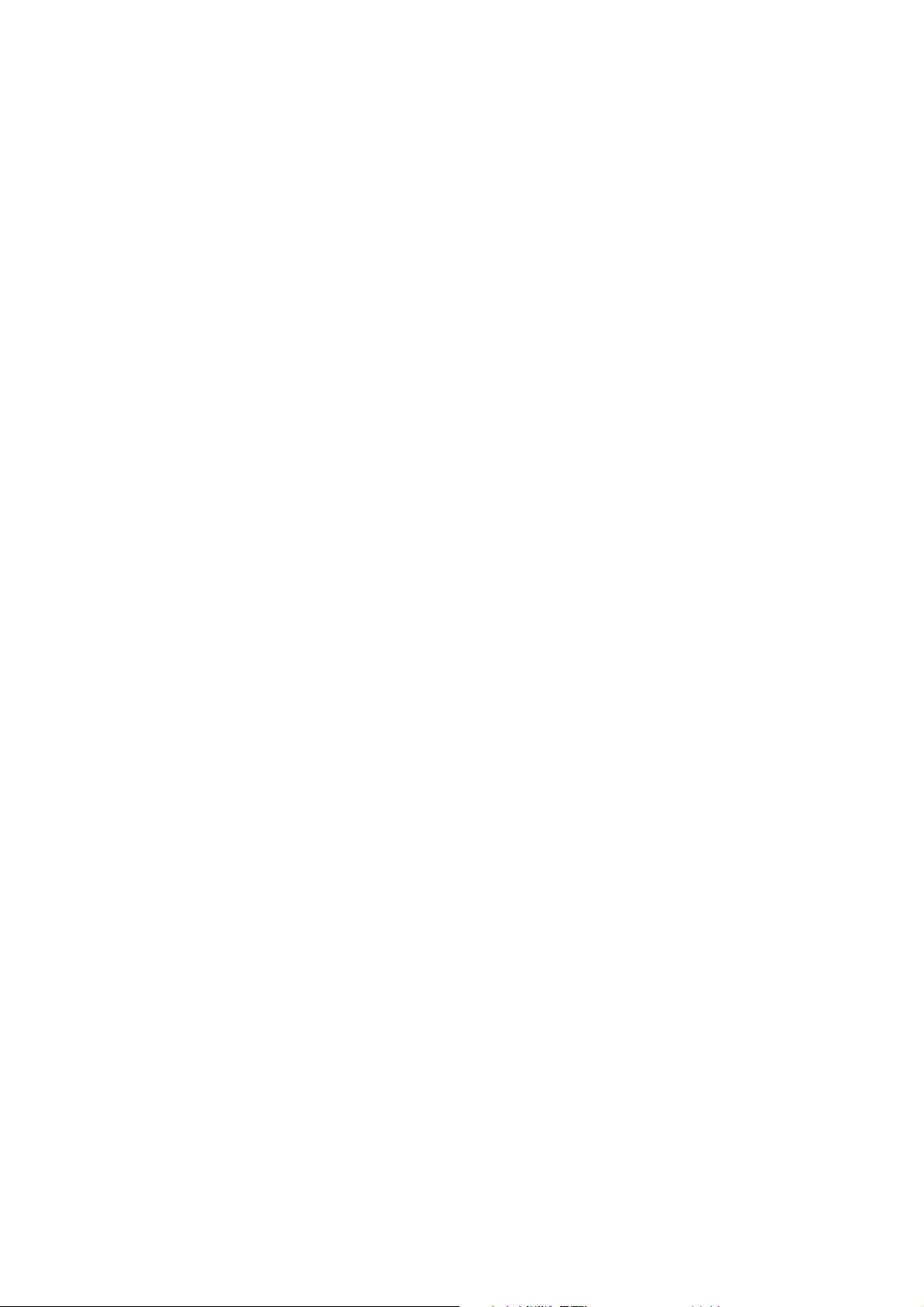
SELECCIÓN Y IMPRESIÓN DE FOTOGRAFÍAS DESDE UNA MÁQUINA
FOTOGRÁFICA DIGITAL DPOF . . . . . . . . . . . . . . . . . . . . . . . . . . . . . 18
SELECCIÓN Y IMPRESIÓN DE FOTOGRAFÍAS DESDE UNA MÁQUINA
FOTOGRÁFICA DIGITAL QUE NO SEA PICTBRIDGE/DPOF . . . . . . . . . 19
IMPRESIÓN DE FOTOGRAFÍAS DESDE UNA PERIFÉRICA BLUETOOTH . . . . 20
3 USO DE LA IMPRESORA DESDE UN ORDENADOR . . . . . . . .21
ANTES DE INICIAR . . . . . . . . . . . . . . . . . . . . . . . . . . . . . . . . . . . . . . . . . 22
TOOLBOX . . . . . . . . . . . . . . . . . . . . . . . . . . . . . . . . . . . . . . . . . . . . . . . . 22
MONITOR DE ESTADO DE LA IMPRESORA . . . . . . . . . . . . . . . . . . . . . . . 23
IMPRESIÓN . . . . . . . . . . . . . . . . . . . . . . . . . . . . . . . . . . . . . . . . . . . . . . . 24
Impresión desde la aplicación utilizando las propiedades
de impresión . . . . . . . . . . . . . . . . . . . . . . . . . . . . . . . . . . . . . . . . . . 24
Impresión mediante el instrumento Imprimir fotos de Toolbox . . . . . 25
TRANSFERENCIA DE LOS ARCHIVOS DE LA TARJETA DE MEMORIA AL
ORDENADOR . . . . . . . . . . . . . . . . . . . . . . . . . . . . . . . . . . . . . . . . . . 26
CONFIGURACIÓN DE LOS PARÁMETROS PARA MEJORAR
LA CALIDAD DE IMPRESIÓN DE FOTOGRAFÍAS . . . . . . . . . . . . . . . . . 26
4 CARTUCHO DE TINTA . . . . . . . . . . . . . . . . . . . . . . . . . . . . . .27
CONTROL DEL NIVEL DE TINTA . . . . . . . . . . . . . . . . . . . . . . . . . . . . . . . . 28
SUSTITUCIÓN DE EL CARTUCHO DE TINTA . . . . . . . . . . . . . . . . . . . . . . . 29
ALINEACIÓN DE EL CARTUCHO DE TINTA . . . . . . . . . . . . . . . . . . . . . . . 31
Alineación de el cartucho de tinta desde Toolbox . . . . . . . . . . . . . . . 31
5 MANTENIMIENTO Y DETERMINACIÓN DE AVERÍAS . . . . . .33
LIMPIEZA DE LA IMPRESORA . . . . . . . . . . . . . . . . . . . . . . . . . . . . . . . . . . 34
Limpieza de la carcasa externa de la impresora . . . . . . . . . . . . . . . . . 34
LIMPIEZA DE LAS BOQUILLAS DEL CARTUCHO DE TINTA . . . . . . . . . . . . 34
DETERMINACIÓN DE AVERÍAS . . . . . . . . . . . . . . . . . . . . . . . . . . . . . . . . 35
Problemas durante la instalación de la impresora . . . . . . . . . . . . . . . 35
Problemas al encender la impresora . . . . . . . . . . . . . . . . . . . . . . . . . 38
Problemas de impresión . . . . . . . . . . . . . . . . . . . . . . . . . . . . . . . . . . 38
Significado de los indicadores del panel de control . . . . . . . . . . . . . . 39
ELIMINACIÓN DE ATASCOS DE PAPEL . . . . . . . . . . . . . . . . . . . . . . . . . . 39
iv
ÍNDICE GENERAL
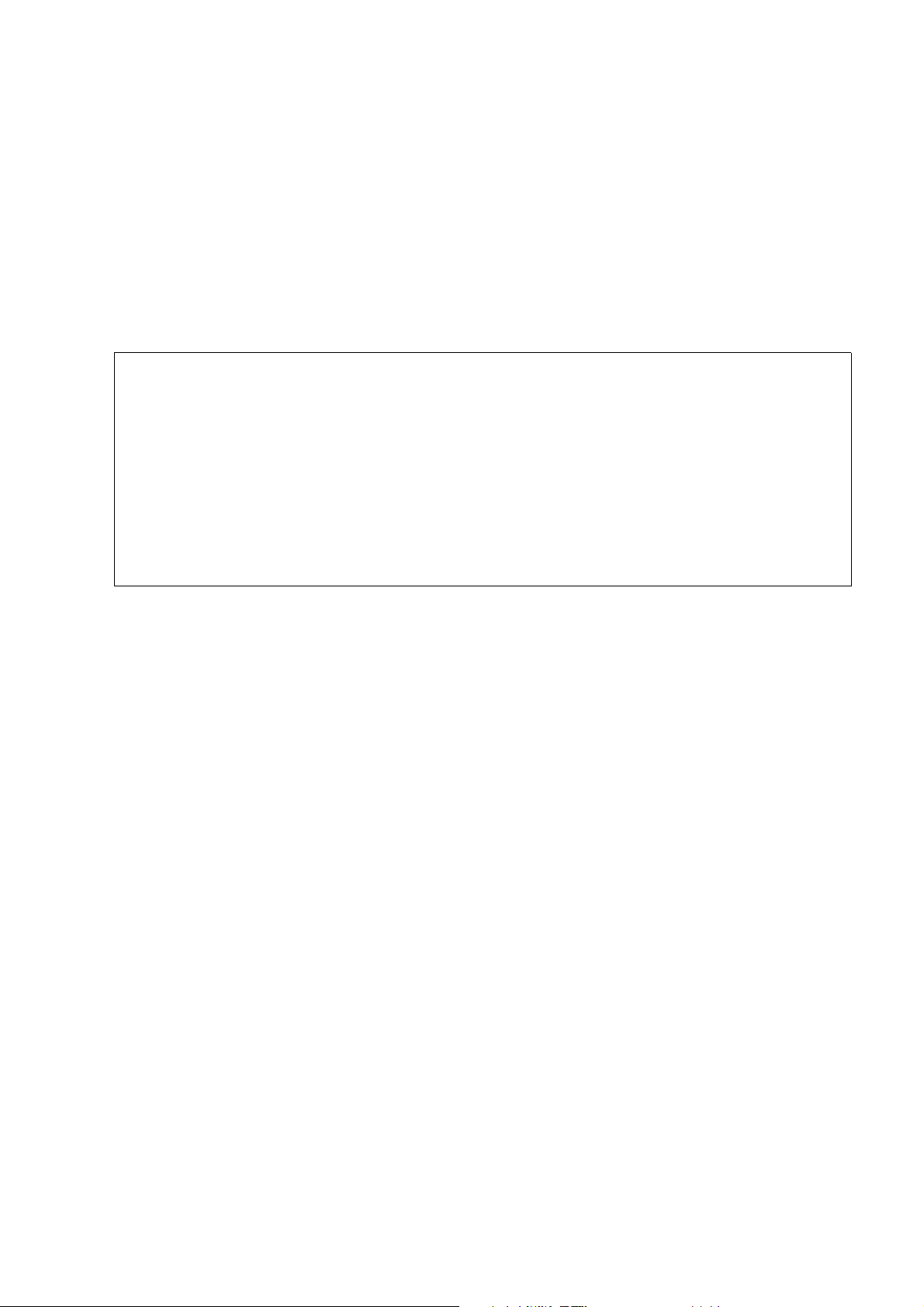
6 ESPECIFICACIONES TÉCNICAS . . . . . . . . . . . . . . . . . . . . . . . 41
ESPECIFICACIONES GENERALES . . . . . . . . . . . . . . . . . . . . . . . . . . . . . . .42
ESPECIFICACIONES DE IMPRESIÓN . . . . . . . . . . . . . . . . . . . . . . . . . . . . .44
ESPECIFICACIONES DEL PAPEL . . . . . . . . . . . . . . . . . . . . . . . . . . . . . . . . . 44
Tipos de papel de alimentación . . . . . . . . . . . . . . . . . . . . . . . . . . . .44
Formatos y dimensiones del papel de alimentación . . . . . . . . . . . . . .44
ÍNDICE ANALÍTICO . . . . . . . . . . . . . . . . . . . . . . . . . . . . . . . . . . . . 45
Acerca del MIPC (Mobile Imaging and Printing Consortium)
MIPC es una asociación industrial sin fines de lucro fundada en 2004 por empresas líderes en
impresión fotográfica y telefonía móvil. Su misión consiste en fomentar y apoyar el desarrollo
de estándares de interoperabilidad que permiten la impresión de imágenes y de otros
contenidos desde teléfonos móviles en impresoras. Se está promocionando la aplicación de
estos estándares en escala internacional a fin de garantizar un amplio abanico de productos
y servicios para los consumidores de teléfonos móviles. http://www.mobileprinting.org
MY_WAY plus: El dispositivo Mobile Printing Ready está diseñado para ofrecer impresiones
fáciles desde teléfonos móviles. Es conforme a los estándares de "Mobile Imaging and
Printing Consortium" (MIPC) - "Implementation Guidelines for Home Printing with Mobile
Terminals versión 1.0" para: Bluetooth, PictBridge, Memory Card.
ÍNDICE GENERAL
v
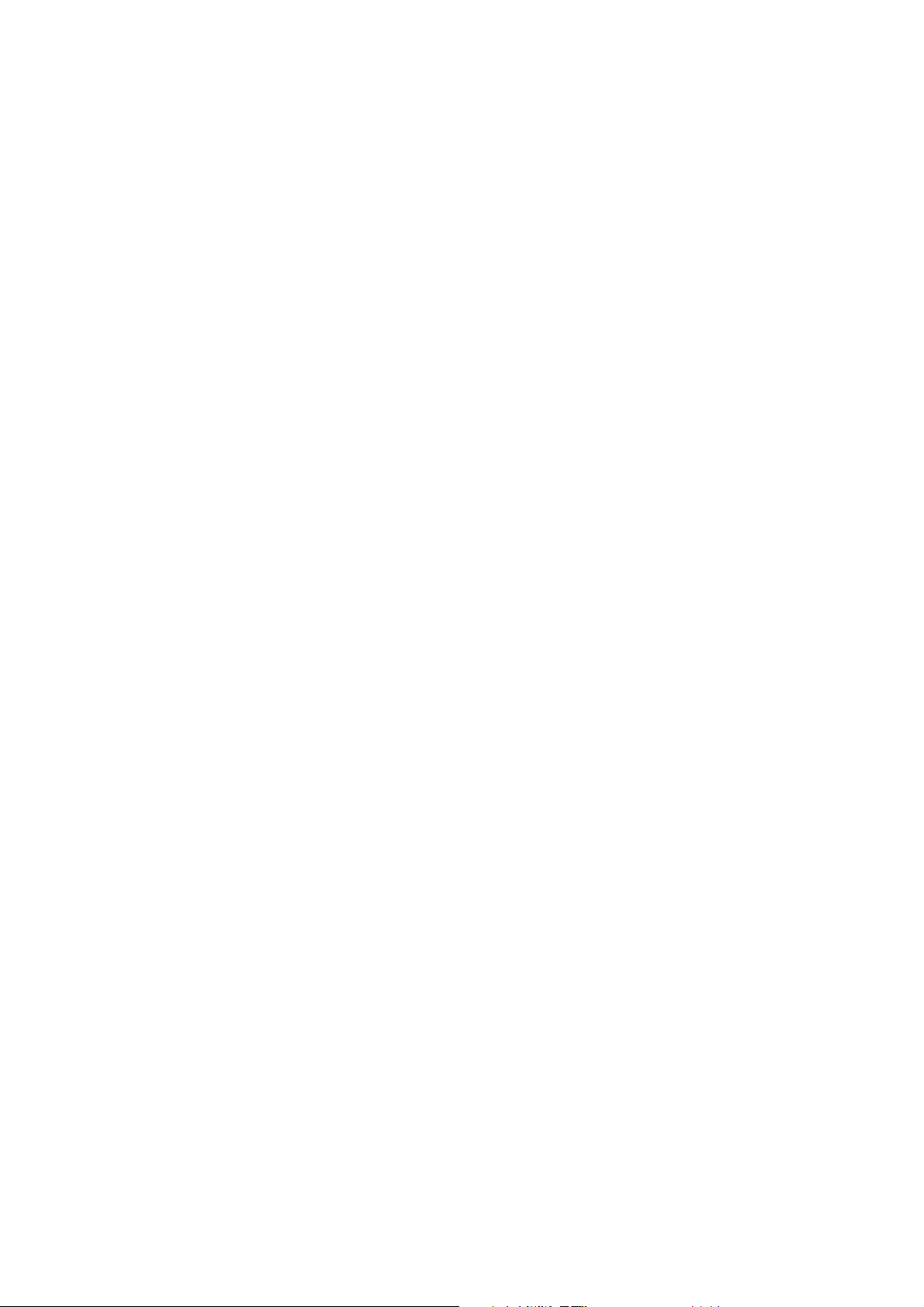
vi
ÍNDICE GENERAL

1CONOCER EL PRODUCTO
GENERALITÀ
INSTRUCCIONES INHERENTES A LA SEGURIDAD
INFORMACIONES INHERENTES A LA CALIDAD DE IMPRESIÓN Y LA GARANTÍA
DESCRIPCIÓN DE LOS COMPONENTES DE LA IMPRESORA
PANEL DE CONTROL DE LA IMPRESORA
CARGA DEL PAPEL
ALIMENTACION DE LA IMPRESORA
ENCENDIDO Y APAGADO DE LA IMPRESORA
CONEXIÓN A LA IMPRESORA DE UNA MÁQUINA FOTOGRÁFICA DIGITAL
INTRODUCCIÓN Y EXTRACCIÓN DE LAS TARJETAS DE MEMORIA
PREDISPOSICIÓN DE LA IMPRESORA PARA EL TRANSPORTE
REMOCIÓN DE LA BANDEJA DE PAPEL DE LA PARTE INFERIOR DE LA IMPRESORA
IINSTALACIÓN DE LA IMPRESORA CON INTERFAZ BLUETOOTH
CONOCER EL PRODUCTO 1
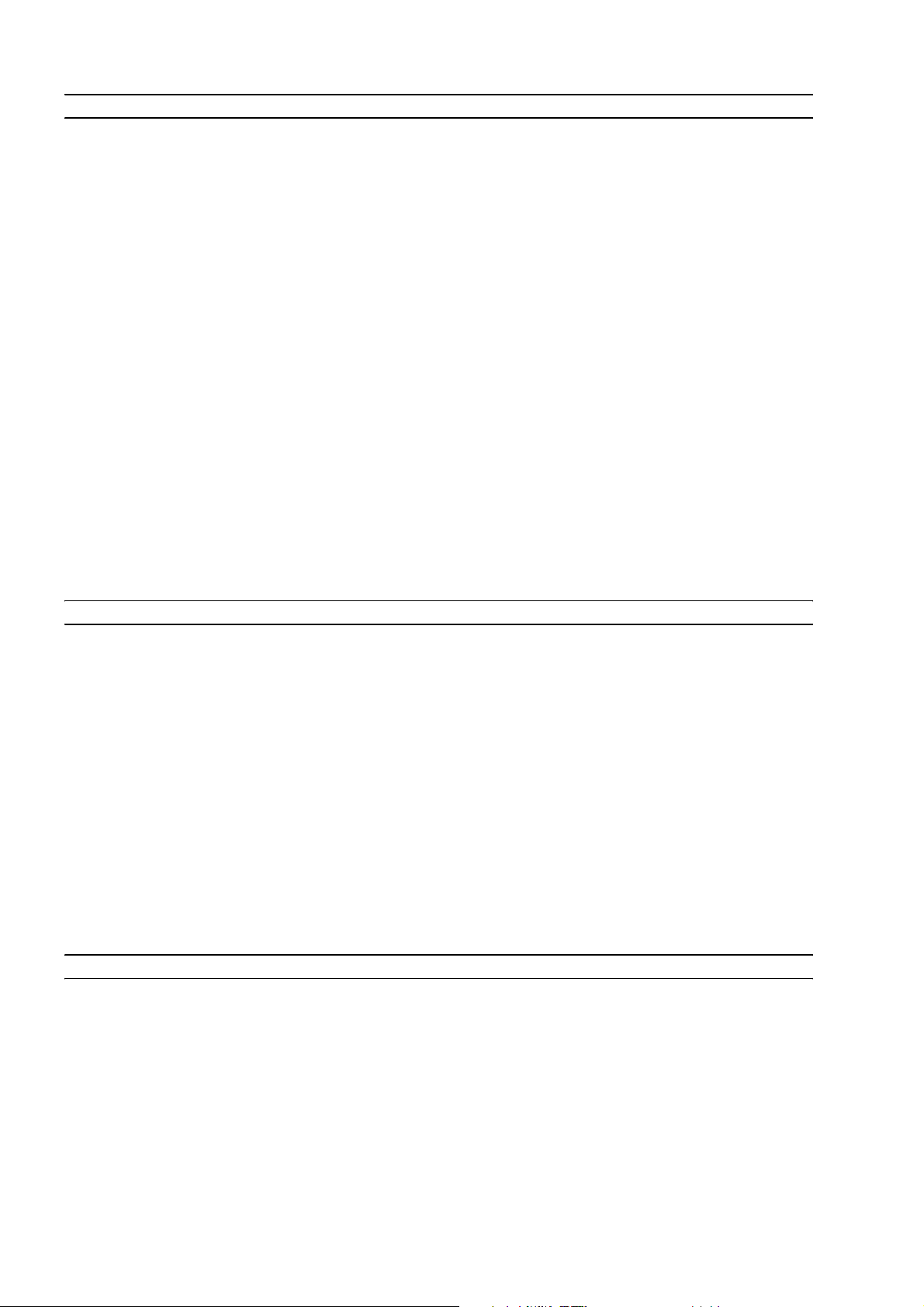
GENERALITÀ
Este producto desempeña las funciones de impresora portátil de inyección de tinta, de alta calidad y se
caracteriza principalmente por su peso reducido y por su funcionamiento en modalidad inalámbrica.
La impresora está dotada de un cabezal de 3 colores para imprimir con alta calidad las fotografías en
papel fotográfico o papel normal sin bordes.
La impresora puede operar alimentada con baterías recargables y está dotada de interfaz Bluetooth
para la conexión inalámbrica desde teléfono móvil, lo que la convierte en su compañera inseparable
para sus momentos de distracción.
Puede ser utilizada en la ventajosa modalidad PC-free o stand-alone, para imprimir fotografías en
formato 10 x 15 simplemente conectando una cámara fotográfica digital
PictBridge-compatible, DPOF o no PictBridge/DPOF a la interfaz USB, sin tener que conectar la
impresora a un ordenador y sin necesidad de encender el PC. Es posible, además, introducir tarjetas de
memoria en las ranuras específicas ubicadas en el panel lateral de la impresora para la selección e
impresión de las fotografías memorizadas.
La impresión de las fotografías se puede obtener directamente desde un teléfono móvil operante con
tecnología sin cables, utilizando la interfaz Bluetooth integrada en la impresora.
La impresora puede ser conectada a un PC mediante la segunda interfaz USB.
En este caso, como en modalidad PC-free, con el programa aplicativo Olivetti Toolbox es posible
acceder rápidamente a todas las funcionalidades disponibles, utilizar el software de gestión de los
documentos y el software adicional que se incluye en el CD-ROM "Installation" ("Instalación")
nota: Si se desea conectar la impresora a un PC, este último debe utilizar el sistema operativo
Microsoft Windows 98 SE, Me, 2000 o XP, o MAC OS X 10.2 ó superior.
INSTRUCCIONES INHERENTES A LA SEGURIDAD
Leer y seguir escrupulosamente las siguientes informaciones relativas a la seguridad:
• Conectar el cable de alimentación a un toma eléctrica que esté situada cerca del producto y a la que se
pueda acceder fácilmente.
• No utilizar la impresora cerca del agua, o con las manos mojadas.
• Proteger la impresora de ambientes húmedos y no dejarla a la intemperie expuesta a fenómenos
metereológicos.
• No intentar desmontar la impresora.
• Respetar todas las advertencias e instrucciones incluidas directamente en la impresora.
• Leer atentamente e interpretar correctamente toda la documentación que se suministra junto con la
impresora.
nota: Este producto funciona correctamente, en observancia de las normas de seguridad, siempre y
cuando sea utilizado con el alimentador CA suministrada por el fabricante. Si se utilizan alimentadores
diferentes de la suministrada con el producto, será responsabilidad del usuario garantizar la
conformidad con las normas de seguridad y con las alimentaciones correctas que requiere el producto
INFORMACIONES INHERENTES A LA CALIDAD DE IMPRESIÓN Y LA GARANTÍA
Con la finalidad de garantizar el correcto funcionamiento de la impresora y una elevada calidad de
impresión, es de fundamental importancia utilizar exclusivamente cartuchos Olivetti originales.
2
CAPÍTULO 1
Olivetti declina cualquier responsabilidad por daños a la impresora debidos a manipulaciones impropias
o por recarga de los cartuchos de tinta. Además, estas acciones provocarán el vencimiento de la
garantía.
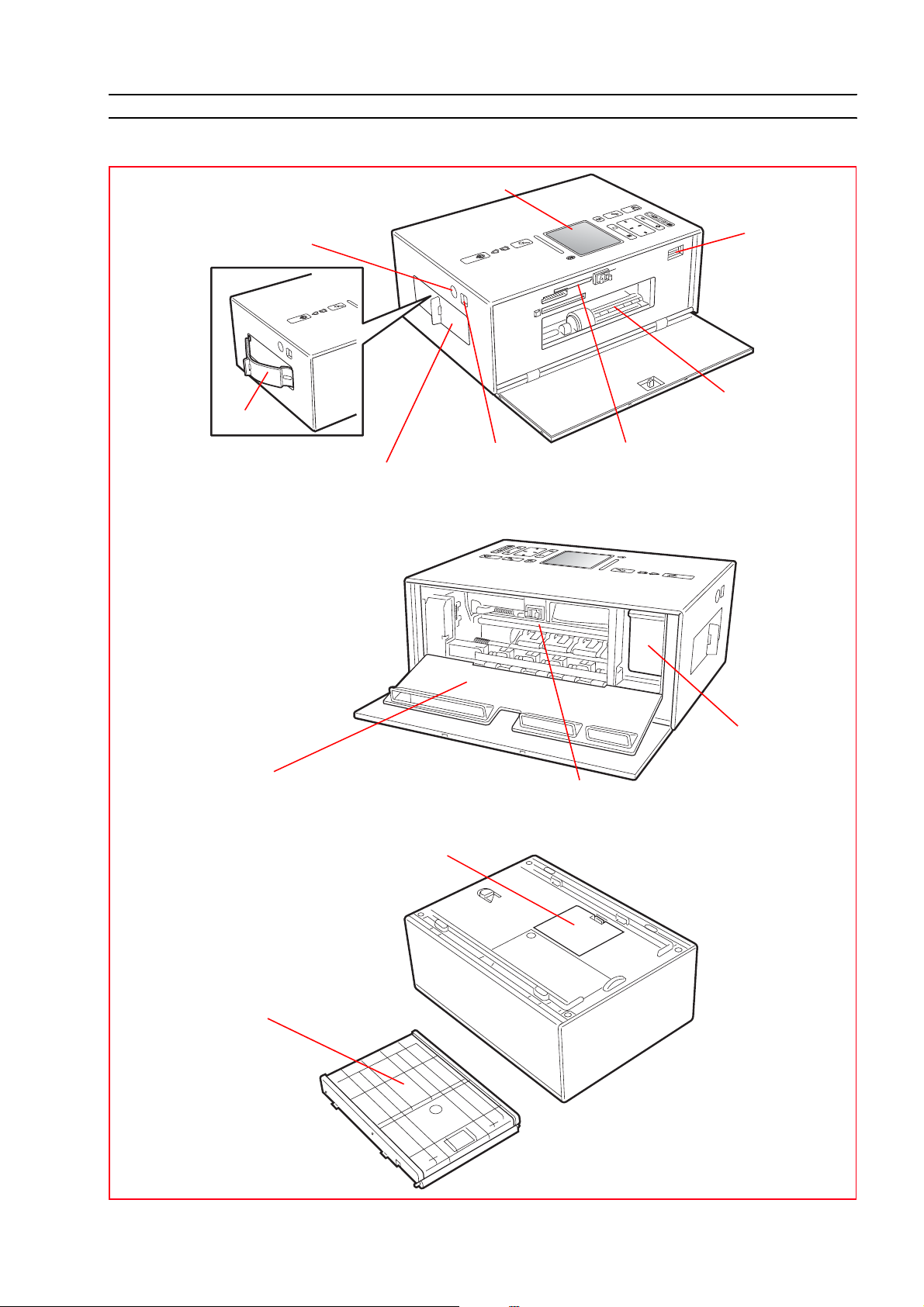
DESCRIPCIÓN DE LOS COMPONENTES DE LA IMPRESORA
1
3
2
6
4
5
7
4
12
8
10
9
11
CONOCER EL PRODUCTO 3
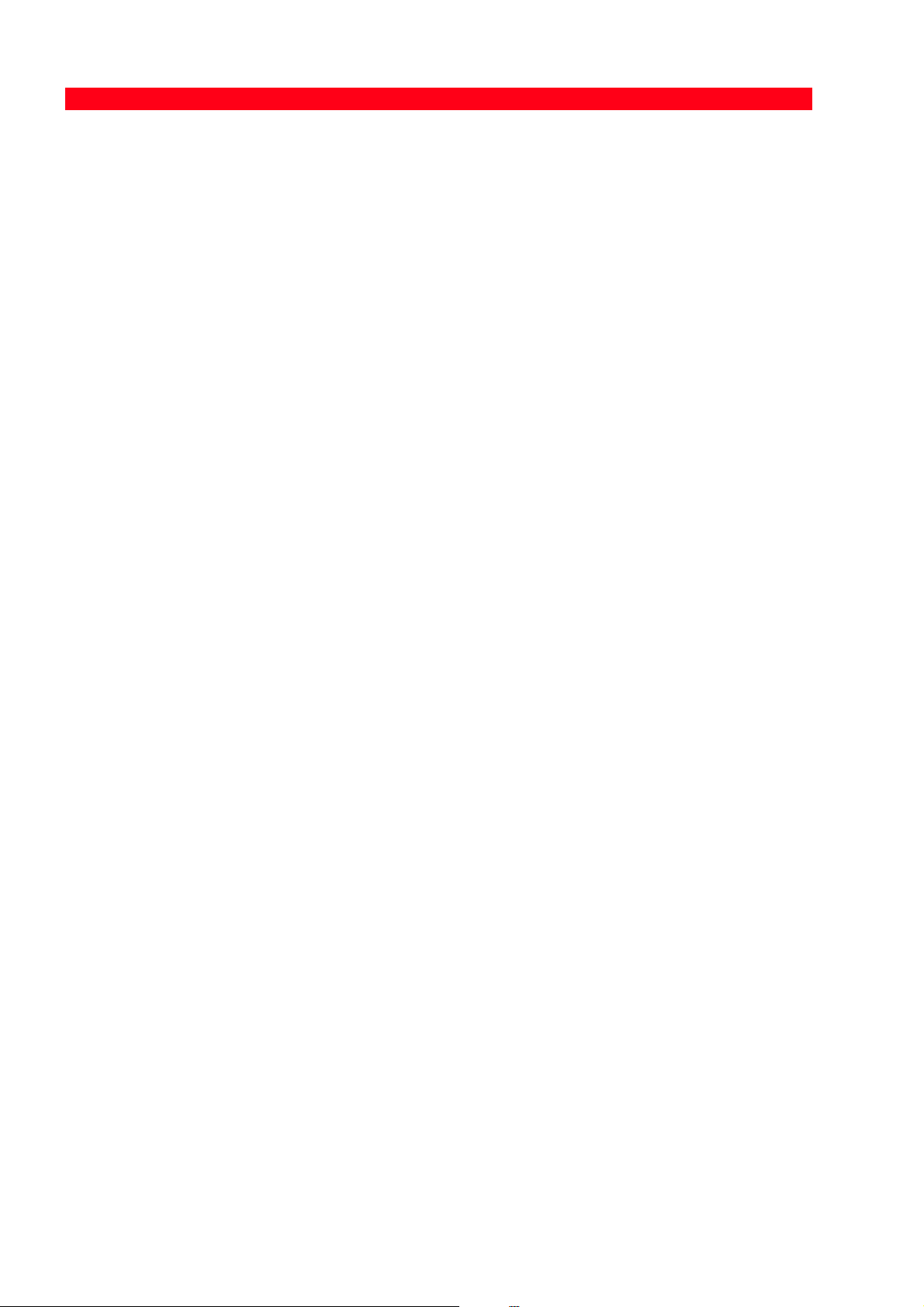
Referencia Parte Descripciòn
1 Panel de control Esta compuesto por una pantalla de cristal liquido a colores (LCD),
por un botón de encendido, por un indicador de actividad
Bluetooth, indicadores de error y por numerosos botones que
permiten el personalizar las impresiónes y por botones de
señalización de falta de papel o tinta. Ver “Panel de control de la
impresora” para una descripción de las funciones disponibles.
2 Interfaz USB Conectar el cable USB de la máquina fotográfica digital para la
impresio de fotografías directamente a traves de la máquina
fotográfica.
3 Conector de
alimentación
4 Manilla para el
transporte
5 Interfaz USB de alta
velocidad
6 Slot para la
introducción del cajon
del papel
7 Ranura para las
tarjetas de memoria
8 Soporte del cartucho
de tinta
Conector al cual está conectada el alimentadorexterno CA de la
impresora o bien el adaptador CC del encendedor del vehículo,
ambos suministrados con el producto.
nota: Conectar el alimentador externo CA, primero a la
impresora y después a la toma eléctrica.
Sacar esta Manilla para transportar comodamente la impresora.
Conectar el cable USB (no incluido) de conexión. Conectar el otro
extremo del cable al ordenador.
Poner en este slot el cajon del papel..
Introducir las tarjetas de memoria en las ranuras correspondientes, para leer su contenido y seleccionar las fotos que se
desean imprimir. Consultar "Introducción y extracción de las
tarjetas de memoria".
Compatible con tarjetas Compact Flash I, II, Microdrive,
SmartMedia, SecurDigital y MultiMedia, Memory Stick y tarjetas
xD-Picture.
Contiene el cartucho de tinta a colores. Para la informacion
relativa a la sustitucion del cartucho, ver “Sustitucion de el
cartucho de tinta”.
9 Slot para la expulsión
del papel imprimido y
espacio para quitar el
papel atascado
10 Ventanilla interna
izquierda
Slot a través del cual sale la hoja imprimida. El espacio se usa
también para poder retirar cualquier hoja atascada.
Para la información relativa al retiro del papel atascado, ver
“Retiro del papel atascado”.
Cubre el slot de expulsion del papel y el suporte del cartucho. La
apertura de esta portezuela durante las operaciones de impresión
interrumpirá el proceso de impresión en desarrollo.
11 Compartimento de las
pilas
Contiene seis baterías AA recargables al Níquel Metal Hidruro
(NiMH) de 1,2 V cada una de ellas con una capacidad mínima de
2,2 a 2,5 Ah, para alimentar la impresora cuando no se utilice el
alimentador externo CA o el adaptador CC del encendedor del
vehículo.
nota: Las baterías antes de ser colocadas en la impresora deben
estar completamente cargadas. Comprobar que se dispone de un
cargador de baterías específico (vendido a parte) de forma que
sea posible efectuar la recarga cuando las baterías están
descargadas.
12 Cajón para el papel Puede contener como máximo 20 hojas de papel de fotografia de
280 gm/
2
. Cuando no se use, el cajón puede volver a ponerse en
el lado inferior de la impresora para el transporte.
4
CAPÍTULO 1
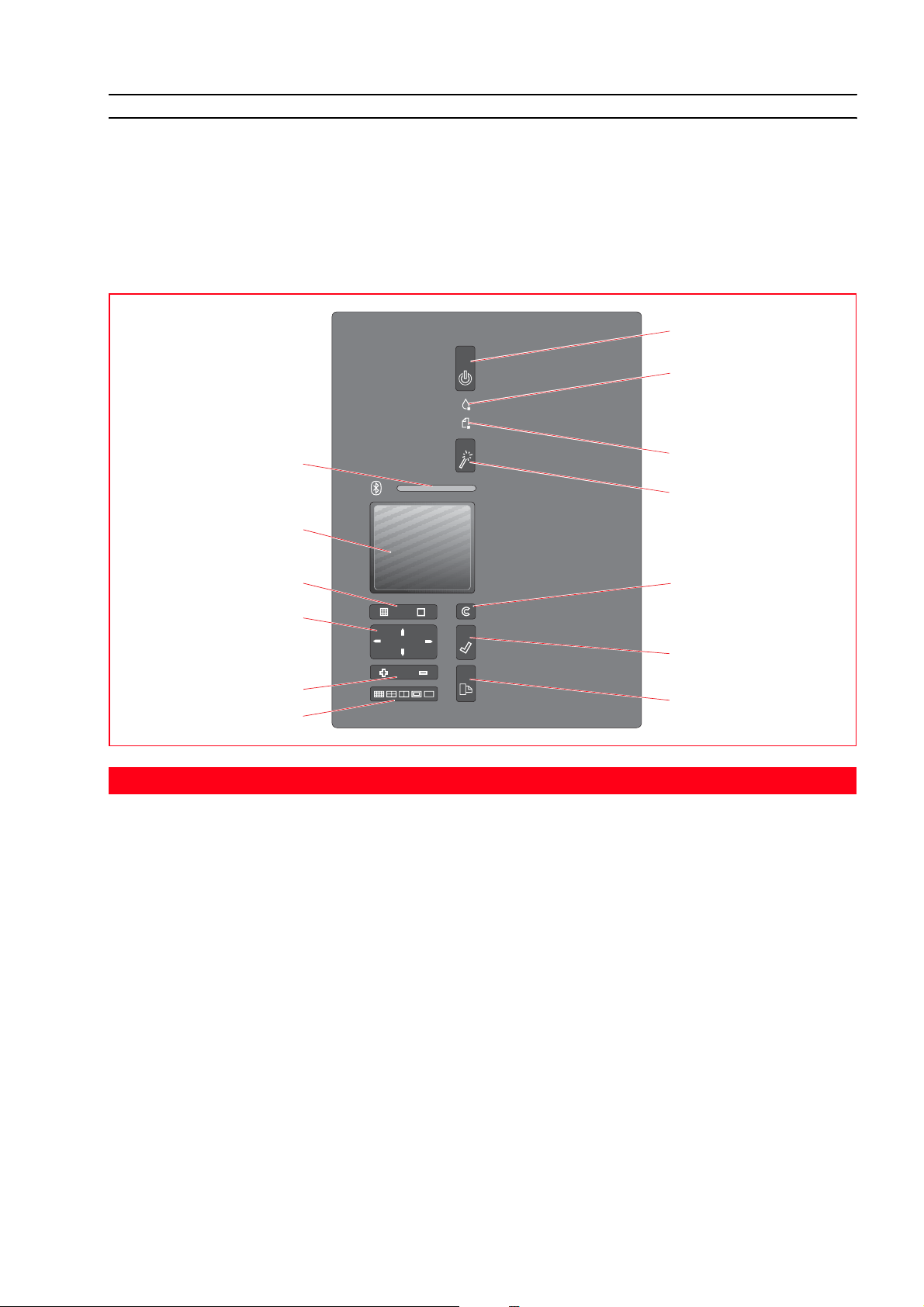
PANEL DE CONTROL DE LA IMPRESORA
El panel de control de la impresora permite configurar la impresión de las fotografías recibidas desde
una cámara fotográfica digital conectada a la impresora o memorizadas en la tarjeta de memoria
insertada en la correspondiente ranura de la impresora o bien recibidas a través de un periférico
Bluetooth. Gracias a su pantalla a color, es posible visualizar y hacer deslizar las fotografías.
El panel incluye además otros botones que permiten seleccionar las fotografías deseadas y personalizar
la impresión. Los iconos presentes sobre los botones se activan con una luz de color determinado para
indicar las funciones que en ese momento están activas.
1
on
magi
13
c
12
11
10
view
copies
9
layout
cancel
select
print
8
Referencia Parte Descripción
1 Botón On/Off Permite encender y apagar la impresora.
2
3
4
5
6
7
2 Indicador de cartucho
tinta agotado
Parpadea o se activa con luz fija para indicar la condición de
cartucho de tinta casi agotado, en este caso se aconseja sustituir
el cartucho. Ver "Sustitución de el cartucho de tinta".
3 Indicador de error
papel
• Se activa para indicar que no hay papel en la impresora.
• Se activa para indicar que se ha producido un atasco de papel.
• Se activa para indicar la alimentación de un formato de papel
erróneo durante la impresión.
4 Botón Magic Pulsar el botón Magic, para mejorar la calidad de todas las
imágenes que se desean imprimir. La nueva imagen generada no
viene visualizada en pantalla o memorizada pero está disponible
para la impresión.
5 Botón Anular Permite anular de forma inmediata la ejecución de una impresión
en desarrollo, provocando la expulsión del papel y el retorno a las
predisposiciones preconfiguradas.
6 Botón Selección
Pulsar este botón para seleccionar la fotografía visualizada en la
pantalla LCD.
CONOCER EL PRODUCTO 5
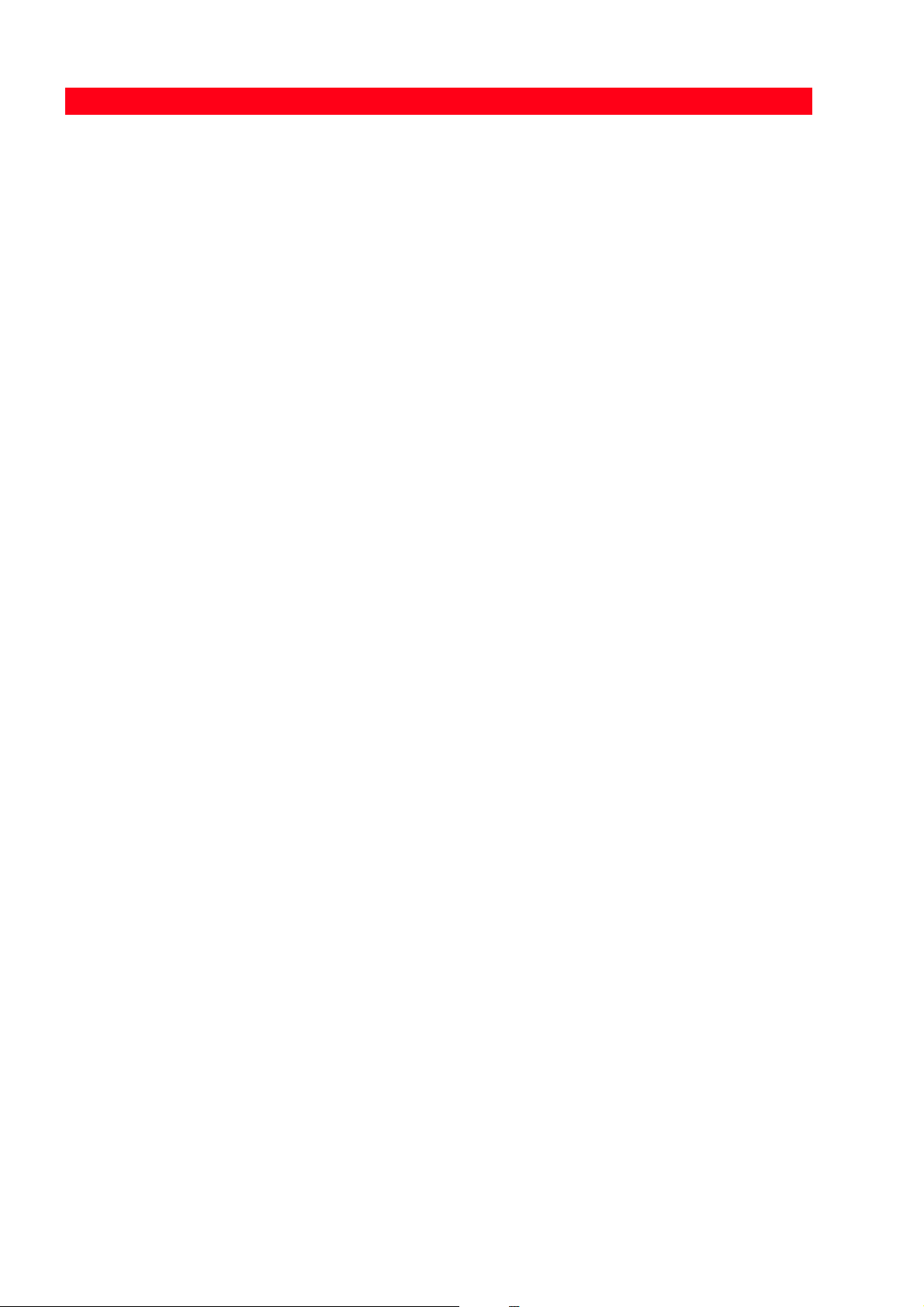
Referencia Parte Descripción
7 Botón de impresión Pulsar este botón para imprimir las fotografías seleccionadas. Este
botón parpadea durante el proceso de impresión.
8 Botón de Disposición
de página
Pulsar para seleccionar la disposición en la que las fotografías
deben ser impresas en papel. Pulsar en secuencia este botón para
seleccionar:
• 1 fotografía sin bordes adaptada al formato del folio
• 1 fotografía con bordes adaptada al formato del folio
• 2 fotografías sin bordes adaptadas al formato del folio
• 4 fotografías sin bordes adaptadas al formato del folio
• El índice de las imágenes, será correctamente impreso si ya ha
sido complementado por el periférico (cámara fotográfica
digital). Si el índice imágenes no es facilitado por el periférico,
la impresora creará un propio índice, que podría noresultar
completo.
Sólo el icono seleccionado permanece encendido.
9 Botón n° de copias • Pulsar el botón con el signo (+) para aumentar el númerode
copias a efectuar (máx: 9).
• Pulsar el botón con el signo (-) para disminuir el número
decopias a efectuar (min.: 1).
EI número seleccionado se visualiza en el ángulo inferior derecho
de la imagen seleccionada.
10 Botón de Navegación Permite desplazarse entre las imágenes visualizadas trasladando
un recuadro blanco de distinción. Mantener pulsado el botón
para desplazarse de una imagen a otra automáticamente.
11 Botón de Visualización Pulsar este botón para pasar de la visualización de pantalla
completa a índice (3x3 imágenes).
12 Pantalla a color Pantalla de cristales líquidos (LCD) a color de 2,4", para vista
previa y selección de las imágenes.
Pantalla Activa
En la parte inferior de la pantalla está presente la barra de los
iconos que evidencia, a la derecha, el número total de las
imágenes seleccionadas para la impresión y a la izquierda el icono
que representa el dispositivo conectado.
13 Indicador de actividad
Bluetooth
Se activa cuando se enciende la impresora si la función Bluetooth
está habilitada. Parpadea durante la transferencia de archivos
desde un periférico Bluetooth a la impresora.
6
CAPÍTULO 1
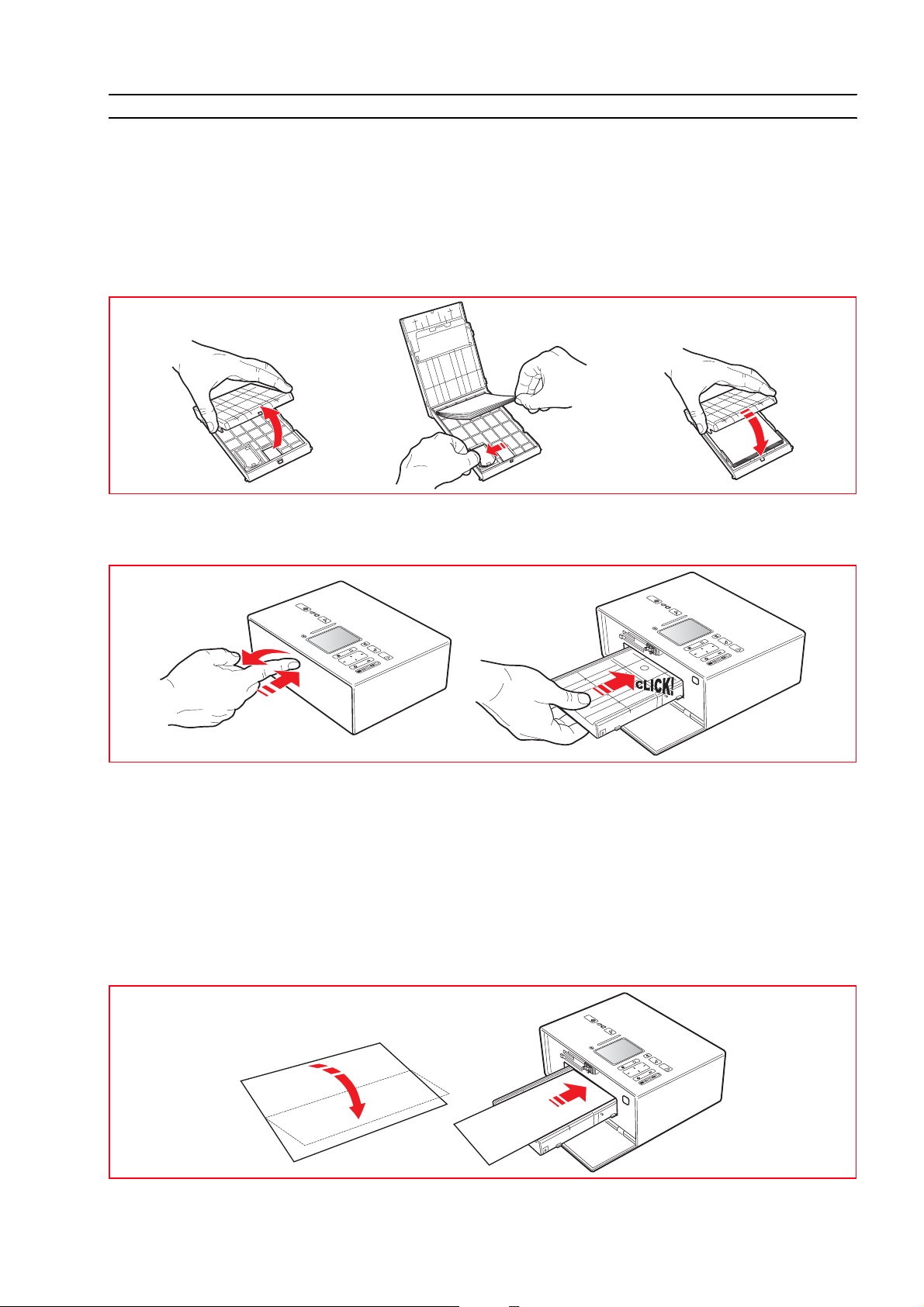
CARGA DEL PAPEL
La impresora está dotada de un sensor de detección de papel que distingue, de forma automática, si la
alimentación del papel se realiza manualmente o desde la bandeja.
Carga del papel en el cajón
1 Abrir la tapadera del cajón del papel, meter 20 hojas de papel de fotografía como máximo en el
espacio del cajón con el lado sobre el cuál imprimir hacia arriba, regulando en modo adecudado la guía
del papel. Cerrar la tapadera del cajón del papel.
2 Abrir la ventanilla izquierda de la impresora oprimiendo la parte central para desbloquearla. Poner el
cajón del papel en su slot empujando hacía adelante hasta que se bloquee la posición.
Carga manual de una sola hoja de papel normal A4 doblada por la mitad en vertical
Se puede cargar manualmente una hoja de papel normal A4 doblada por la mitad en vertical que
corresponde a un formato doble A6 (105 x 297 mm).
1 Asegurarse de que la impresora esté encendida y el cajón del papel dentro. Ver "Encendido de la
impresora".
2 Doblar una hoja A4 de papel normal por la mitad en vertical. Poner el papel entre las dos guías del
papel en la parte superior del cajón y empujar el borde del papel hacia el interno del slot de entrada de
papel hasta que lo capture el mecanismo de saque de papel de la impresora.
CONOCER EL PRODUCTO 7
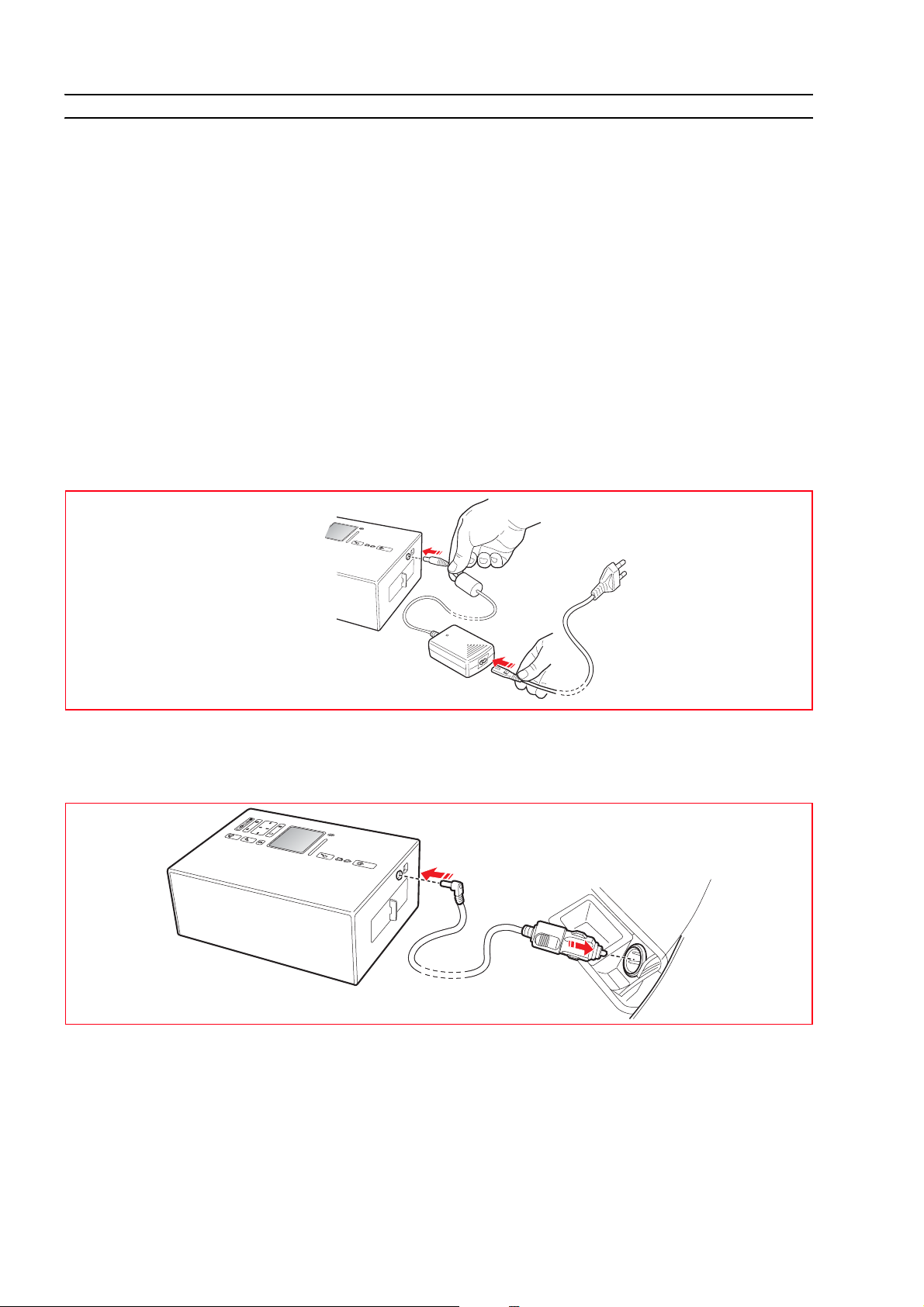
ALIMENTACION DE LA IMPRESORA
Elección de la modalidad de alimentación para la impresora
La impresora puede ser alimentada mediante la alimentación eléctrica principal utilizando el
alimentador externo CA suministrado con el producto, o con la batería del vehículo utilizando el
adaptador CC del encendedor, suministrado con el producto, o mediante seis baterías AA recargables
al Níquel Metal Hidruro (NiMH) de 1,2 V cada una de ellas con una capacidad mínima de 2,2 a 2,5 Ah,
que se pueden obtener en comercios de material electrónico o a través de grandes distribuidores. Las
baterías antes de ser colocadas en la impresora deben estar completamente cargadas.
nota: La impresora no cargará las baterías recargables. Es posible pedir el Kit de recarga Olivetti
llamando al número señalado en la hoja incluida en la impresora o como indicado en el software de la
impresora o en la página web Olivetti.
Alimentación a través de un enchufe de red eléctrica.
1 Introducir la clavija del cable de el alimentador externo de alimentación CA en la toma de la impresora,
introducir ahora un extremo del cable de alimentación en el alimentador y el otro extremo del mismo
cable en el enchufe de pared.
Alimentación a través de la bateria del coche 12V
1 Conectar un extremo del adaptador CC en la toma de la impresora y el otro extremo en el encendedor
del vehículo.
8
CAPÍTULO 1
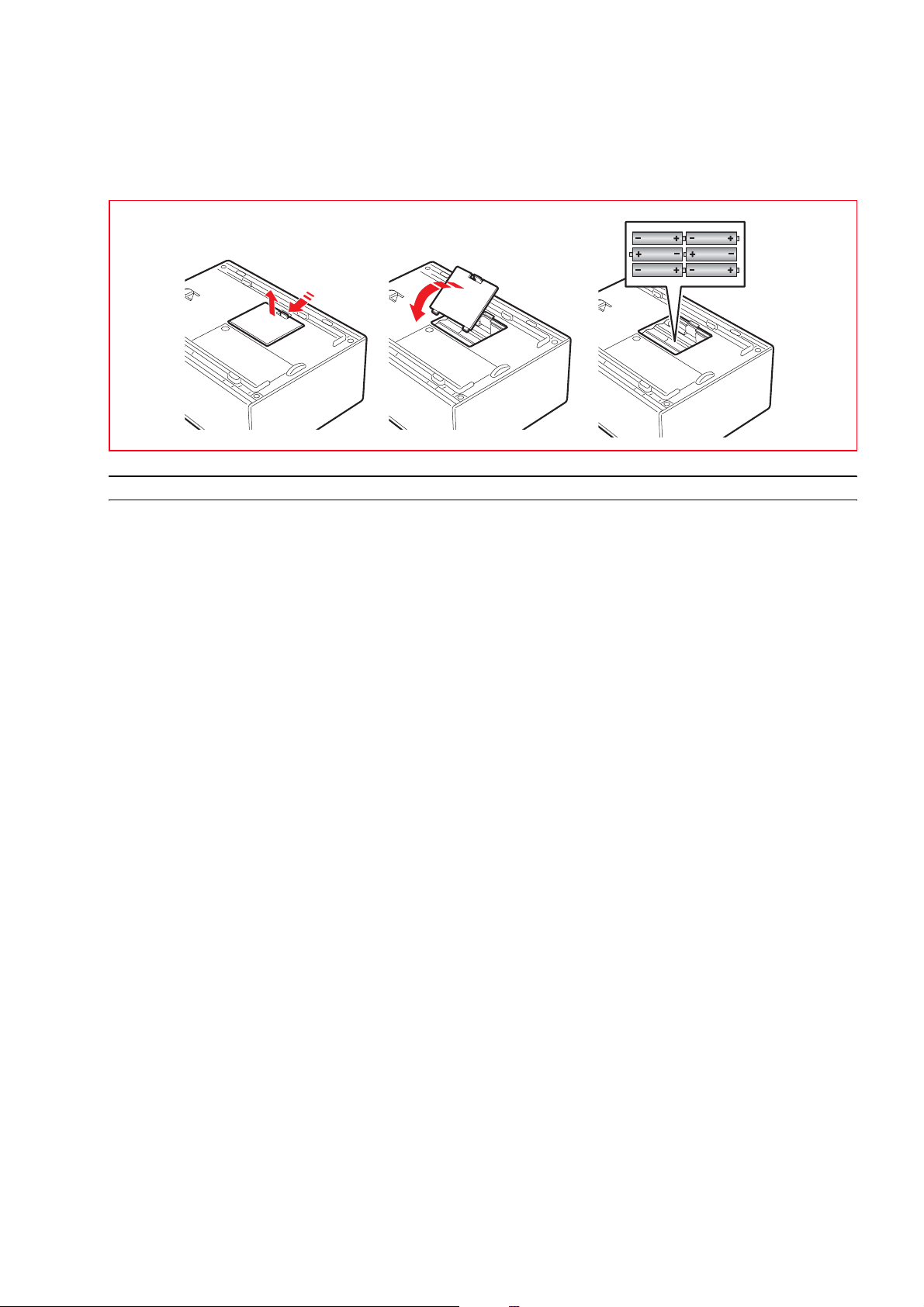
Baterías NiMH recargables.
1 Da la vuelta a la impresora y quita la ventanilla de copertura del espacio de las baterías.
2 Introducir seis baterías AA recargables al Níquel Metal Hidruro (NiMH) de 1,2 V cada una de ellas con
una capacidad mínima de 2,2 a 2,5 Ah, en el vano de las baterías; sustituir y cerrar la tapa
correspondiente. Las baterías antes de ser colocadas en la impresora deben estar completamente
cargadas.
ENCENDIDO Y APAGADO DE LA IMPRESORA
Encendido de la impresora
Pulsar el botón ON/OFF situado en el panel de control.
Después de haber pulsado ON/OFF, la impresora ejecuta una serie de pruebas de auto-diagnosis con la
finalidad de detectar eventuales funcionamientos anómalos del sistema. Cualquier error detectado en
esta fase, será señalizado en el panel de control, o en el ordenador conectado a la impresora.
Cuando se conecta a la impresora una máquina fotográfica digital non-PictBridge o se mete una tarjeta
de memoria en el slot propuesto, todos los iconos del panel de control se iluminan. Cuando está
conectada una máquina fotográfica digital conforme PictBridge se apagará solo el botón de impresión
para indicar que la impresión está controlada directamente por la máquina digital conectada.
Apagado de la impresora
Pulsar el botón ON/OFF presente en el panel de control. Todos los indicadores luminosos del panel de
control y la Pantalla se desactivarán.
CONOCER EL PRODUCTO 9
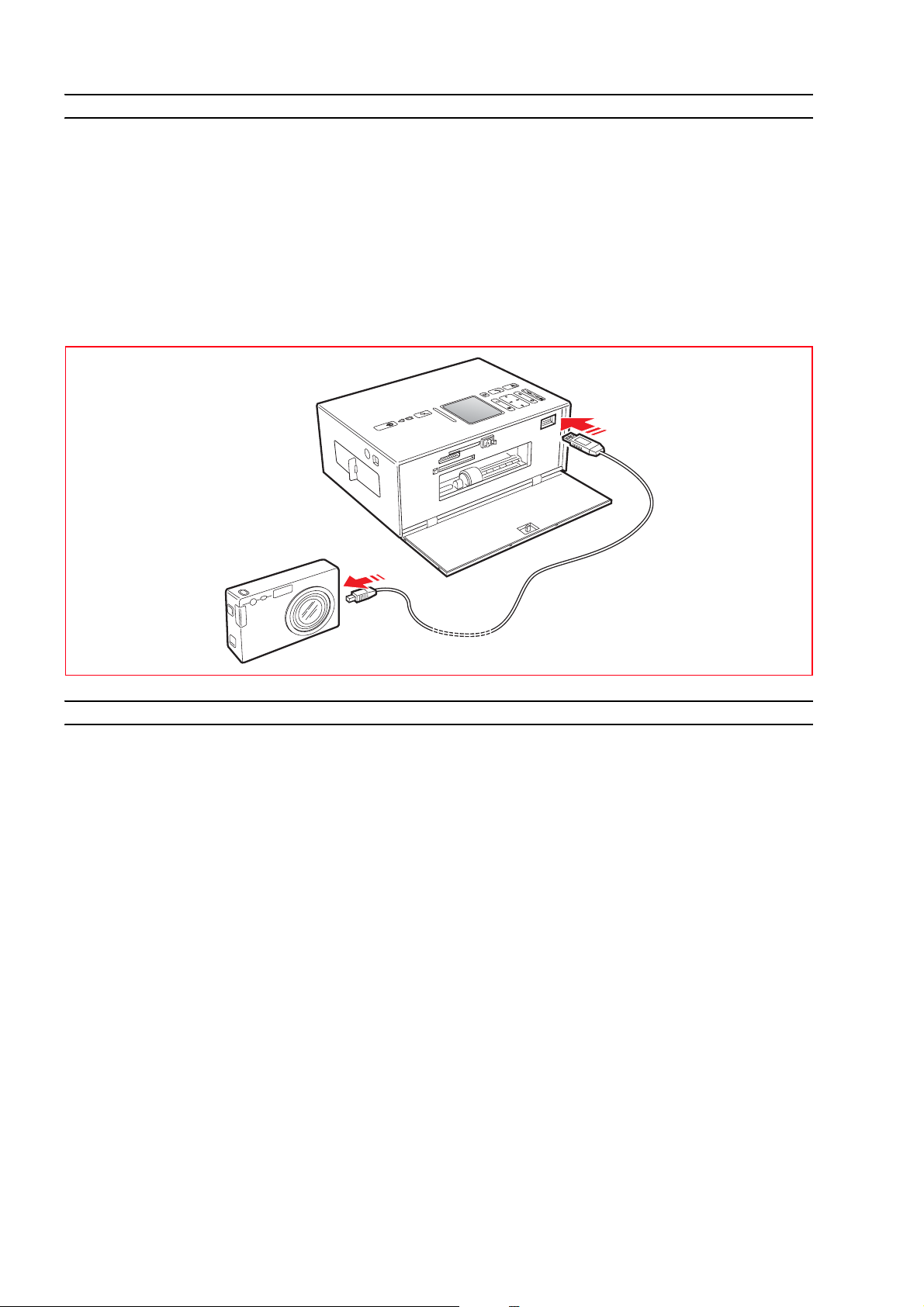
CONEXIÓN A LA IMPRESORA DE UNA MÁQUINA FOTOGRÁFICA DIGITAL
1 Encender la máquina fotográfica digital. Para más información, leer la Guía del Usuario de la máquina
fotográfica.
2 Con la impresora encendida, conectar un extremo del cable USB de la máquina fotográfica al conector
USB de esta última.
3 Abrir la ventanilla externa izquierda de la impresora oprimiendo la parte central para desbloquearla.
Conectar la impresora a la extremidad del cable conector USB de la impresora.
nota: Cuando está conectada una máquina fotográfica digital conforme PictBridge, sólo el icono de
impresión situado en el panel de control de la impresora se desactivará para indicar que la impresión
será controlada directamente por la máquina fotográfica digital. Para las instrucciones relativas a la
impresión de fotografías, consultar la Guía del Usuario de la máquina fotográfica.
INTRODUCCIÓN Y EXTRACCIÓN DE LAS TARJETAS DE MEMORIA
La impresora puede leer las siguientes memorias: Compact Flash I, II, Microdrive, SmartMedia,
SecurDigital, las tarjetas MultiMedia, Memory Sticks (Duo, Pro, Magic Gate) y las tarjetas xD-Picture.
nota: Es posible comprar por separado los adaptadores para leer las tarjetas Mini SD y MS Pro.
La impresora puede reconocer e imprimir los siguientes tamaños: DCF, JPEG, Extif y DPOF.
Introducción de una tarjeta de memoria
• Al introducir una tarjeta CompactFlash, comprobar que la etiqueta se encuentre hacia arriba (si en
la etiqueta hay una flecha, ésta debe señalar la impresora) con los contactos metálicos que deben
introducirse en primer lugar en la impresora.
• Al introducir tarjetas Multimedia y SecureDigital, comprobar que el ángulo sesgado esté a la
derecha y que los contactos metálicos se encuentren hacia abajo.
• Al introducir una tarjeta SmartMedia o una Memory Stick, comprobar que el ángulo sesgado esté a
la derecha y que los contactos metálicos se encuentren hacia alto.
• Al introducir una tarjeta xD-Picture, comprobar que su parte curvada esté orientada hacia Usted, y
que los contactos metálicos se encuentren hacia abajo.
10
CAPÍTULO 1

Seguir de la siguiente manera:
1 Abrir la ventanilla externa izquierda de la impresora oprimiendo la parte central para desbloquearla
para tener acceso así a los slots; elegir el slot correcto para la tarjeta de memoria che se quiere meter.
2 Orientar la tarjeta de memoria correspondiente, tal como se ha indicado al inicio de este apartado e
introducirla con cuidado, empujándola delicadamente hacia el interior de la ranura hasta que quede
fija. La siguiente figura presenta un ejemplo de introducción de una tarjeta CompactFlash.
nota: Si no es posible de ninguna forma introducir hasta el fondo la tarjeta de memoria, no forzarla, ya
que podría resultar dañada o provocar problemas en la impresora.
Si la tarjeta ha sido introducida correctamente, en la LCD se visualiza un icono que indica el número
total de fotografías memorizadas en la tarjeta de memoria (se abren y contabilizan exclusivamente los
archivos compatibles).
Extracción de una tarjeta de memoria
1 Extraer completamente y con delicadeza la tarjeta de la ranura correspondiente. Compact flash oprimir
el botón de extracción colocado en el lado del slot de introducción.
Atención: NO retirar la tarjeta de memoria durante el acceso de la impresora o del ordenador, puesto
que las fotos guardadas en la misma podrían dañarse.
CONOCER EL PRODUCTO 11

PREDISPOSICIÓN DE LA IMPRESORA PARA EL TRANSPORTE
1 Sacar el cajón de papel del slot y cerrar la ventanilla externa de la impresora.
2 Poner el cajón de papel en los railes apropiados de plástico en el lado inferior de la impresora. Empujar
hacia adelante el cajón hasta que se consiga bloquear el mordedor de fijación.
3 Sacar la manilla del lado superior de la impresora para transportar la impresora donde se quiera.
REMOCIÓN DE LA BANDEJA DE PAPEL DE LA PARTE INFERIOR DE LA IMPRESORA
1 Dar la vuelta a la impresora.
2 Pulsar sobre el dispositivo de fijación de la bandeja y extraerla de la parte inferior de la impresora
haciéndola deslizar.
12
CAPÍTULO 1

INSTALACIÓN DE LA IMPRESORA CON INTERFAZ BLUETOOTH
Mediante la conectividad Bluetooth es posible imprimir sin necesidad de utilizar cables de conexión
siempre y cuando el ordenador en uso esté dotado de esta funcionalidad integrada o bien se haya
instalado un dispositivo exterior Bluetooth (por ej., una llave Bluetooth USB). La función Bluetooth en la
impresora debe estar habilitada.
La capacidad del sistema Bluetooth es, por lo general, de 10 metros aproximadamente pero puede
variar dependiendo de las características del ambiente en el que se instale.
La impresora soporta el sistema de comunicación Bluetooth 1.2 Clase 2 para la conexión a ordenadores
o teléfonos móviles compatibles.
Las modalidades de instalación varían en función del tipo de uso de la impresora.
Activación Bluetooth
La Impresora está configurada para la utilización del Bluetooth desde un teléfono móvil compatible y
no requiere ningún tipo de instalación.
Para comprobar si la funcionalidad Bluetooth está disponible, controlar que en el panel de control esté
encendido el LED de color azul del icono Bluetooth.
Si el LED azul del icono Bluetooth está apagado, proceder tal como sigue:
• En ambiente Windows:
1 Ejecutar la instalación USB tal como se indica en la documentación "Instalación de la impresora"
(Setting Up Your Printer).
note: Si la instalación ha sido ya realizada no es necesario repetir dicha operación.
2 Abrir el programa Toolbox (Inicio> Olivetti> Programas> Toolbox).
note: El cable USB debe estar conectado y la impresora encendida.
3 Hacer clic en el botón Configuraciones y después en Configuraciones Bluetooth para acceder a la
configuración de los parámetros Bluetooth.
4 Habilitar la modalidad Bluetooth y clicar en Enviar configuraciones: esperar a que se verifique la
recepción automática de los datos de la red Bluetooth presente: se encenderá la luz de color azul en la
impresora.
Cerrar el programa Toolbox.
5 Ahora la impresora está preparada para operar en ambiente Bluetooth.
Si en fase de conexión viene requerida una contraseña, introducir 0000 (o cualquier otra, siempre y
cuando haya sido configurada previamente por el usuario).
• En ambiente Mac OS X:
1 Ejecutar la instalación USB tal como se indica en la documentación "Instalación de la impresora"
(Setting Up Your Printer).
note: Si la instalación ha sido ya realizada no es necesario volver a ejecutarla.
2 Ejecutar el programa Toolbox del escritorio.
note: El cable USB debe estar conectado y la impresora encendida.
3 Hacer clic en el botón Configuraciones y después en Configuraciones Bluetooth para acceder a la
configuración de los parámetros Bluetooth.
4 Hacer clic en Estado Bluetooth. Activar la modalidad Bluetooth y esperar hasta que se verifique la
recepción automática de los datos de la red Bluetooth presente: pulsar Aplicar.
Cerrar el programa Toolbox.
5 Ahora la impresora está preparada para operar en ambiente Bluetooth.
Si en fase de conexión viene requerida una contraseña, introducir 0000 (o cualquier otra siempre y
cuando haya sido configurada previamente por el usuario).
CONOCER EL PRODUCTO 13

14
CAPÍTULO 1

2USO DE LA IMPRESORA SIN
ORDENADOR
VISUALIZACIÓN DE LAS FOTOGRAFÍAS EN LA PANTALLA DE LA IMPRESORA
SELECCIÓN Y IMPRESIÓN DE LAS FOTOGRAFÍAS DE LA TARJETA DE MEMORIA
IMPRESIÓN DE FOTOGRAFÍAS DESDE UNA MÁQUINA FOTOGRÁFICA DIGITAL CONFORME
PICTBRIDGE
SELECCIÓN Y IMPRESIÓN DE FOTOGRAFÍAS DESDE UNA MÁQUINA FOTOGRÁFICA DIGITAL
DPOF
SELECCIÓN Y IMPRESIÓN DE FOTOGRAFÍAS DESDE UNA MÁQUINA FOTOGRÁFICA DIGITAL
QUE NO SEA PICTBRIDGE/DPOF
IMPRESIÓN DE FOTOGRAFÍAS DESDE UNA PERIFÉRICA BLUETOOTH
USO DE LA IMPRESORA SIN ORDENADOR 15

VISUALIZACIÓN DE LAS FOTOGRAFÍAS EN LA PANTALLA DE LA IMPRESORA
Visualización a pantalla completa
Referencia Parte Descripción
1 Ventana de
Visualiza la fotografía actual.
deslizamiento
2 Recuadro de selección Indica el estado de la selección, destacando la imagen cuando se
pulsa el botón para seleccionar la fotografía visualizada.
3 Campo total imágenes Número de fotografías seleccionadas que se desea imprimir.
4 Icono dispositivo Representa el dispositivo conectado.
5 Barra de los iconos La barra que indica donde residen los diferentes iconos.
Navegación mediante la visualización de las fotografías a pantalla completa
1 En esta modalidad de visualización, es posible hacer deslizar todas las fotografías memorizadas en el
dispositivo de memoria conectado utilizando los botones de navegación derecho e izquierdo.
2 Para seleccionar la fotografía visualizada que se desea imprimir, pulsar el botón Selección.
3 Para anular la Selección de la fotografía que se había seleccionado, pulsar de nuevo el botón Selección.
CAPÍTULO 216

Visualizaciones en miniatura
7
Referencia Parte Descripción
1 Indicador de foto Indica el número de fotografías compatibles memorizadas en el
dispositivo conectado.
2 Recuadro de selección Indica que la fotografía ha sido seleccionada utilizando el botón
de selección.
3 Recuadro de
deslizamiento
Destaca la imagen actual después de haber pulsado el botón de
navegación.
4 Parrilla miniaturas Un total de 9 parrillas en las que las fotografías se visualizan en
formato reducido.
5 Campo total imágenes Número de fotografías seleccionadas que se desea imprimir.
6 Icono dispositivo Representa el dispositivo conectado.
7 Barra de los iconos La barra que indica donde residen los diferentes iconos.
Para mejorar la calidad de impresión de las fotografías
La impresora puede mejorar la calidad de impresión de las fotografías mediante el botón Magic.
1 Pulsar el botón Magic: la impresora ejecuta un análisis de las imágenes y realiza las operaciones de
corrección necesarias.
nota: El resultado de esta elaboración no se visualizará en la LCD para no alterar la fotografía original:
el resultado es visible sólo en impresión.
2 Pulsar el botón Imprimir para imprimir las fotografías modificadas: mantener seleccionado el botón
Magic.
SELECCIÓN Y IMPRESIÓN DE LAS FOTOGRAFÍAS DE LA TARJETA DE MEMORIA
1 Abrir la ventanilla externa izquierda de la impresora oprimiendo la parte central para desbloquearla y
luego meter la tarjeta de memoria desde la que se desea imprimir en el relativo slot de la impresora.
En la LCD se visualiza la pantalla de transferencia fotos que indica que la impresora está leyendo las
fotos compatibles memorizadas en la tarjeta de memoria que se ha introducido.
2 En la LCD se visualiza una pantalla que indica el número total de las fotografías compatibles
memorizadas en la tarjeta de memoria. Si es necesario, pulsar el botón Cambiar visualización para
pasar de la visualización a pantalla completa al formato miniaturas. Ver "Visualización de las fotografías
en la pantalla de la impresora". Un icono presente en la parte inferior izquierda de la barra de los
iconos indicará el dispositivo conectado.
3 Utilizando los botones de navegación derecho, izquierdo, arriba y abajo, hacer deslizar las fotografías
hasta colocar el recuadro de resalto sobre la fotografía que se desea imprimir.
4 Seleccionar el número de copias que se desea imprimir para las fotos seleccionadas oprimiendo los
botones (+) o (-). Un indicador de copia se visualizará en la parte inferior derecha de la foto
seleccionada para indicar el número de copias requeridas por la pantalla.
USO DE LA IMPRESORA SIN ORDENADOR 17

5 Seleccionar el diseño en el que se desea imprimir las fotografías seleccionadas, pulsando el botón
Diseño de página tantas veces cuanto sea necesario para obtener la selección de diseño deseada. Están
disponibles las siguientes opciones:
– Impresión de un índice de todas las fotografías si se ha seleccionado "Todas las fotografías"(clicando
en el icono que indica el número total de fotografías memorizadas en la tarjeta de memoria).
– Impresión de 4 fotografías sin márgenes adaptadas al formato del folio
– Impresión de 2 fotografías sin márgenes adaptadas al formato del folio
– Impresión de 1 fotografía con márgenes adaptada al formato folio
– Impresión de 1 fotografía sin márgenes adaptada al formato folio
6 Abrir la portezuela exterior derecha de la impresora pulsando sobre la parte superior central de la
misma.
7 Pulsar el botón Imprimir para imprimir las fotografías seleccionadas. Se desactivarán los iconos activos,
y en la LCD se visualiza la pantalla de elaboración fotografías.
8 Una vez finalizado el proceso de impresión, aparecerá de nuevo la pantalla que indica el número total
de fotografías memorizadas.
IMPRESIÓN DE FOTOGRAFÍAS DESDE UNA MÁQUINA FOTOGRÁFICA DIGITAL CONFORME PICTBRIDGE
1 Cargar el papel en el que se desea realizar la impresión. Para obtener las mejores prestaciones de copia
de las fotografías, utilizar papel fotográfico o brillante. Para más información, ver "Carga del papel".
nota: Si el formato del papel presente en la impresora, no es igual al seleccionado por la máquina
fotográfica digital, no se obtendrá un resultado de impresión correcto.
Un formato de papel inferior al seleccionado por la máquina fotográfica provocará la interrupción de la
impresión y la activación del botón de impresión en el panel frontal. Cargar el formato de papel
apropiado y pulsar el botón de impresión para reactivar el proceso de impresión.
2 Abrir la ventanilla exterior derecha de la impresora pulsando sobre la parte superior central de la
misma.
3 Comprobar que la máquina fotográfica digital Conforme PictBridge esté activada y conectada a la
impresora. Para más información, ver "Conexión a la impresora de una máquina fotográfica digital"
4 La impresión está gestionada directamente por la máquina fotográfica. Por lo tanto, para las
instrucciones relativas al procedimiento de impresión de las fotografías, leer la Guía del Usuario de la
máquina fotográfica.
Durante el proceso de impresión, el botón de impresión parpadea.
SELECCIÓN Y IMPRESIÓN DE FOTOGRAFÍAS DESDE UNA MÁQUINA FOTOGRÁFICA DIGITAL DPOF
La impresora es capaz de reconocer las informaciones DPOF asociadas a los archivos de las fotografías.
En caso de conexión a una máquina fotográfica digital DPOF, la impresora imprimirá las fotografías
seleccionadas directamente desde la máquina.
nota: Antes de imprimir las fotografías, leer la Guía del Usuario de la máquina fotográfica para
comprobar que sea compatible DPOF.
1 Cargar el tipo de papel en el que se desea imprimir. Para obtener las mejores prestaciones de copia de
las fotografías, utilizar papel fotográfico o brillante. Para más información, ver "Carga del papel".
si el formato del papel presente en la impresora, no es igual al seleccionado por la máquina fotográfica
digital, no se obtendrá un resultado de impresión correcto.
Un formato de papel inferior al seleccionado por la máquina fotográfica provocará la interrupción de la
impresión y la activación del botón de impresión en el panel frontal. Cargar el formato de papel
apropiado y pulsar el botón de impresión para reactivar el proceso de impresión.
2 Abrir la ventanilla exterior derecha de la impresora pulsando sobre la parte superior central de la
misma.
3 Comprobar que la máquina fotográfica digital Conforme PictBridge esté activada y conectada a la
impresora. Para más información, ver "Conexión a la impresora de una máquina fotográfica digital"
4 Si se asocia una informacion DPOF a las fotos memorizadas en la memoria de la máquina fotográfica
digital, la impresora imprimirá automaticamente las fotos que han sido seleccionadas. Leed la Guia de
Uso de la máquina fotográfica para las instrucciones sobre la seleccion de las fotos que se quieren
imprimir.
5 Si no se asocia una informacion DPOF al archivo foto, se visualiza en el LCD del panel de control una
pantalla que indica el número total de las fotos memorizadas en la memoria de la máquina fotográfica
digital. Si es necesario oprimir el boton Cambia visualizacion para pasar a la visualizacion de la pantalla
entera a las fotos en miniatura. Ver “Visualización de las fotografías en la pantalla de la impresora”
para la información inherente a la visulaizacion e indicaciones en el LDC.Un icono visualizado en la
barra de los iconos de la pantalla indicar el dispositivo conectado.
CAPÍTULO 218

6 Utilizando los botones de navegación derecho, izquierdo, arriba y abajo, hacer deslizar las fotografías
hasta colocar el recuadro de resalto sobre la fotografía que se desea imprimir.
7 Seleccionar el número de copias que se desea imprimir para las fotos seleccionadas oprimiendo los
botones (+) o (-). Un indicador de copia se visualizará en la parte inferior derecha de la foto
seleccionada para indicar el número de copias requeridas por la pantalla.
8 Seleccionar el Diseño en el que se desea imprimir las fotografías seleccionadas, pulsando el botón
Diseño de página tantas veces cuanto sea necesario para obtener la selección de diseño deseada. Están
disponibles las siguientes opciones:
– Impresión de un índice de todas las fotografías si se ha seleccionado "Todas las fotografías"(clicando
en el icono que indica el número total de fotografías memorizadas en la tarjeta de memoria).
– Impresión de 4 fotografías sin márgenes adaptadas al formato del folio
– Impresión de 2 fotografías sin márgenes adaptadas al formato del folio
– Impresión de 1 fotografía con márgenes adaptada al formato folio
– Impresión de 1 fotografía sin márgenes adaptada al formato folio
9 Pulsar el botón de Impresión en el panel de control para imprimir las fotografías. Para más información,
ver "Panel de control de la impresora".
SELECCIÓN Y IMPRESIÓN DE FOTOGRAFÍAS DESDE UNA MÁQUINA FOTOGRÁFICA DIGITAL QUE NO SEA PICTBRIDGE/DPOF
1 Comprobar que la impresora esté alimentada con el tipo de papel en el que se desea imprimir. Para
prestaciones optimas de impresión de las fotografias, usar papel de foto.
2 Abrir la ventanilla exterior derecha de la impresora pulsando sobre la parte superior central de la
misma.
3 Comprobar que la máquina fotográfica digital Conforme PictBridge esté activada y conectada a la
impresora. Para más información, ver "Conexión a la impresora de una máquina fotográfica digital"
4 Se visualiza en el LCD del panel de control una pantalla que indica el número total de las fotos
memorizadas en la memoria de la digital. Si es necesario oprimir el boton Cambia visualizacion para
pasar de la visualizacion de pantalla entera a la visualizacion en miniatura.
Ver "Visualizacion de las fotografias en la pantalla de la impresora” para las informaciones inherente a
las visualizaciones en el LCD. Un icono visualizado en la barra de la pantalla indicará el dispositivo
conectado
5 Utilizando los botones de navegación derecho, izquierdo, arriba y abajo, hacer deslizar las fotografías
hasta colocar el recuadro de resalto sobre la fotografía que se desea imprimir.
6 Seleccionar el número de copias que se desea imprimir para las fotos seleccionadas oprimiendo los
botones (+) o (-). Un indicador de copia se visualizara en la parte inferior derecha de la foto
seleccionada. Para indicar el número de copias seleccionadas se visualiza en la barra de los iconos en el
lado inferior de la pantalla.
7 Seleccionar el Diseño en el que se desea imprimir las fotografías seleccionadas, pulsando el botón
Diseño de página tantas veces cuanto sea necesario para obtener la selección de diseño deseada. Están
disponibles las siguientes opciones:
– Impresión de un índice de todas las fotografías si se ha seleccionado "Todas las fotografías" (clicando
en el icono que indica el número total de fotografías memorizadas en la tarjeta de memoria).
– Impresión de 4 fotografías sin márgenes adaptadas al formato del folio
– Impresión de 2 fotografías sin márgenes adaptadas al formato del folio
– Impresión de 1 fotografía con márgenes adaptada al formato folio
– Impresión de 1 fotografía sin márgenes adaptada al formato folio
8 Pulsar el botón de Impresión en el panel frontal de la impresora. Las fotografías guardadas en la
memoria de la máquina fotográfica digital se imprimirán.
USO DE LA IMPRESORA SIN ORDENADOR 19

IMPRESIÓN DE FOTOGRAFÍAS DESDE UNA PERIFÉRICA BLUETOOTH
La impresora está equipada de un componente integrado Bluetooth Clase 2.
La dirección de default es 0000, así que es posible imprimir directamente cualquier archivo
formato .JPEG.
Transmitido por un móvil Bluetooth posicionado a una cierta distancia máxima de 10 metros de la
impresora.
nota: Es posible cambiar la dirección de default a travéés de un ordenador, si está conectado a la
impresora.
1 Comprobar que en la impresora haya papel. Ver”Carga del papel”
2 Abrir la ventanilla exterior derecha de la impresora pulsando sobre la parte superior central de la
misma.
3 Encender la impresora. Las funciones Bluetooth de la impresora se activan automáticamente.
4 Encender la periférica Bluetooth desde donde se quieran trasferir las fotos que hay que imprimir y
quedando a una cierta distancia inferior a 10 metros de la impresora lanzar directamente desde la
periférica el procedimiento Bluetooth. Cuando se active este procedimiento, la periférica Bluetooth irá
a la búsqueda de otro dispositivo Bluetooth cercano (en este caso la impresora) donde poder
intercambiar los datos. Para la información inherente a cómo activar los procedimientos de búsqueda
Bluetooth, leer la Guía de la periférica.
5 Cuando la periférica Bluetooth haya notado la impresora, lanzar el procedimeinto de impresión
directamente desde la periférica Bluetooth. Para la información relativa leer la Guía de la periférica.
El indicador de actividad Bluetooth, ubicado en el panel de control, se activará con luz intermitente
durante la transferencia de la fotografía desde el dispositivo Bluetooth a la impresora. Las fotografías se
imprimirán sin márgenes.
CAPÍTULO 220

3USO DE LA IMPRESORA
DESDE UN ORDENADOR
ANTES DE INICIAR
TOOLBOX
MONITOR DE ESTADO DE LA IMPRESORA
IMPRESIÓN
TRANSFERENCIA DE LOS ARCHIVOS DE LA TARJETA DE MEMORIA AL ORDENADOR
CONFIGURACIÓN DE LOS PARÁMETROS PARA MEJORAR LA CALIDAD DE IMPRESIÓN DE
FOTOGRAFÍAS
USO DE LA IMPRESORA DESDE UN ORDENADOR 21

ANTES DE INICIAR
Este capítulo facilita las informaciones de base necesarias para utilizar la impresora cuando está
conectada a un ordenador.
Antes de iniciar:
1 Comprobar que la impresora y el PC estén conectados correctamente y que el software incluido en el
CD-ROM “Installation” haya sido instalado en el ordenador con resultado positivo tal como se ha
indicado en la Guía a la Instalación suministrado con la impresora.
2 Cargar el papel en el que se desea imprimir. Para más información, ver "Carga del papel".
3 Comprobar que el indicador de aviso final tinta en el panel de control no parpadee o no esté activado
con luz fija. En caso contrario, se aconseja sustituir el cartucho. Para más información, ver "Sustitución
de el cartucho de tinta".
4 Hay que recordar que los botones ubicados en el panel de control permanecen inactivos cuando la
impresora es utilizada por el Toolbox instalado en el PC. Podrá ser utilizado sólo el botón Anular para
interrumpir una operación de impresión en desarrollo.
TOOLBOX
Toolbox permite imprimir directamente desde un sólo interfaz usuario ubicado en el monitor del
ordenador.
Incluido en el CD-ROM “Installation” (Instalación), Toolbox queda instalado automáticamente en el
ordenador cuando se instala el software contenido en este CD-ROM.
Para acceder a Toolbox:
1 Clicar con el botón derecho del ratón en el icono Olivetti situado en la barra de las aplicaciones de
Windows y clicar en MY_WAY Toolbox, o en Inicio > Programas o Todos los Programas > Olivetti
> MY_WAY Toolbox. Aparecerá la pantalla Toolbox.
nota: en entorno Mac OS X el programa Toolbox se puede abrir haciendo clic en el icono del escritorio
o seleccionándolo en la lista de programas instalados.
La sección principal de Toolbox está compuesta por los iconos que indican los diferentes instrumentos
disponibles.
Icono de Toolbox: es posible:
Imprimir fotos • Deslizarse por el hard disk o bien la memoria de la máquina fotográfica
digital que no sea PictBridge/DPOF conectada al ordenador, o bien la tarjeta
de memoria metida en la impresora, para buscar la carpeta que contiene las
fotografías que se desean imprimir.
• Seleccionar todas las fotos guardadas en la carpeta o sólo algunas, y decidir
cuantas copias se desean imprimir.
• Seleccionar el tipo y el formato de papel en el que realizar la impresión.
• Seleccionar si imprimir las fotografías en una sola página, o dos fotografías
en una página o cuatro en una página.
• Imprimir un índice de las fotografías.
• Imprimir las fotografías seleccionadas.
Transferencia de los
archivos desde la
tarjeta de memoria
• Es posible transferir el contenido de la tarjeta de memoria introducida en la
impresora a una carpeta del ordenador. Consultar "Transferencia de los
archivos de la tarjeta de memoria al ordenador".
CAPÍTULO 322

La pantalla principal de interfaz di Toolbox facilita también los link Ayuda, Soluciones y asistencia, y
Configuraciones.
Link de Toolbox: es posible:
Ayuda • Obtener más información sobre el elemento que se está visualizando.
Soluciones y
asistencia
• Limpiar y controlar el cartucho de tinta.
• Alinear automáticamente el cartucho. Ver "Alineación del cartucho de tinta
desde Toolbox".
• Obtener la dirección del sitio web del fabricante, desde donde es posible
acceder a las informaciones necesarias para realizar el pedido de nuevos
cartuchos de tinta.
• Acceder a las informaciones relativas a la determinación de averías.
• Acceder a las informaciones de contacto.
Configuraciones • Modificar las configuraciones de origen di Toolbox.
MONITOR DE ESTADO DE LA IMPRESORA
Monitor de estado de la impresora facilita información sobre el estado actual de la impresora durante
las operaciones de impresión y queda instalado de forma permanente cuando se instala el software
contenido en el CD-ROM “Installation” (Instalación).
Visualizado automáticamente al inicio de una operación de impresión, el Monitor de estado:
• visualiza una representación gráfica del porcentaje de impresión ya completada.
• visualiza el número de páginas ya impresas respecto al número total de páginas a realizar.
• visualiza una representación gráfica de una estimación del nivel de tinta, expresada e porcentaje,
todavía disponible en el cartucho de tinta.
• permite anular una operación de impresión.
• facilita la dirección del sitio web del fabricante, desde donde es posible acceder a las informaciones
necesarias para realizar el pedido de nuevos cartuchos de tinta.
El Monitor de estado se cierra automáticamente al finalizar la operación de impresión, siendo posible,
de todas formas, cerrarlo en cualquier momento mediante el específico icono situado en la barra de las
aplicaciones de Windows.
Si se desea cerrar el Monitor de estado durante una operación de impresión, será automáticamente
visualizado nuevamente en las siguientes condiciones:
• cuando la cantidad de tinta presente en el cartucho alcanza el nivel mínimo o cuando el cartucho está
vacíos. Un punto exclamativo, en un determinado color, indicará la condición de nivel tinta bajo y los
porcentajes relativos. Se visualizarán ventanas emergentes, con la dirección del sitio web del fabricante,
desde donde es posible acceder a las informaciones necesarias para realizar el pedido de nuevos
cartuchos de tinta.
Además el Monitor de estado de la impresora visualiza ventanas emergentes de error cuando:
• la impresora finaliza el papel.
• el papel se atasca.
• la impresora está ejecutando otra aplicación.
• la impresora no es reconocida.
• el carro del cartucho de tinta se ha bloqueado.
• la impresora no funciona (error de sistema).
En las condiciones de error apenas citadas, es posible decidir si seguir o anular la operación de
impresión clicando en el botón específico visualizado en pantalla.
USO DE LA IMPRESORA DESDE UN ORDENADOR 23

IMPRESIÓN
Impresión desde la aplicación utilizando las propiedades de impresión
1 Con el documento o la fotografía abiertos en la aplicación en uso, clicar en Archivo !Imprimir.
Aparecerá la ventana de diálogo Imprimir.
2 Clicar en Preferencias o Propiedades, según sea el sistema operativo. Aparecerá la pantalla del
interfaz usuario del controlador de la impresora.
3 En la ficha Papel/Calidad, personalizar las configuraciones de impresión:
a Tipo de documento: para definir las características del documento que se desea imprimir.
Seleccionar Detección automática para que la impresora detecte automáticamente las
características del documento (y considere el documento constituido por una combinación de texto
en blanco y negro o gráfica a colores o fotografía), o seleccionar Selección manual para definir
manualmente las características.
Si se ha seleccionado Selección manual, escoger las características del documento a imprimir:
Texto (sólo texto y gráfica en blanco y negro), Mixto (combinación de texto en blanco y negro o
gráfica a colores o fotografía), o Fotografía (sólo fotografías a colores).
b Configuración papel: desde los menús desplegables disponibles, seleccionar el tipo de papel
(Normal, Cuché, Fotográfico, Brillante, Banner, etc.) y el formato que se desea utilizar.
• Seleccionando papel Cuché o Postal como tipo de papel a utilizar, aparecerá la casilla de
selección Sin márgenes, para imprimir, si se desea, sin márgenes.
• Seleccionando papel Fotográfico o Brillante como tipo de papel, queda seleccionada, de forma
automática, la casilla de selección Sin márgenes, para imprimir fotografías sin márgenes en el
papel escogido.
• Si se selecciona el tipo de papel normal se selecciona tambiééén el espacio Alimentacion
manual. En este caso, la impresora iniciará a imprimir sólo cuando se haya cargado el papel y
reconocerá automáticamente el correspondiente formato. La hoja de papel normal formato A4
doblado por la mitad en vertical se puede cargar solo manualmente a traves de las guias por la
parte superior del cajon del papel.
nota: En caso de que se haya cargado papel de formato inferior a la selección efectuada, la
impresora expulsará el papel y aparecerá un mensaje solicitando la carga de papel que se
corresponda con el formato seleccionado.
c Calidad: para definir la calidad de impresión. Las configuraciones que pueden realizarse son
Velocidad (velocidad de impresión más elevada, resolución menor), Normal (velocidad y
resolución de impresión media), Alta (baja velocidad de impresión, alta resolución) y Calidad foto
(velocidad de impresión menor pero con resolución de impresión más elevada).
• Además, es posible configurar la impresión Color o B/N. Por configuración predeterminada en
origen, el botón radio Color aparece siempre marcado permitiendo la impresión a colores
sólidos. Seleccionar B/N cuando se desea imprimir con los matices del gris, o si se desea
continuar imprimiendo en la condición de fin cartucho a color.
d La casilla de selección Comenzar desde la última página está preseleccionada en origen: l
a operación de impresión inicia desde la última página del documento multi-páginas. Clicar en esta
casilla de selección para desactivar la función e imprimir empezando por la primera página del
documento.
e En la casilla N° de copias, utilizar las flechas, arriba y abajo, para definir el número de copias que se
desea imprimir.
f Para adaptar las configuraciones a los relativos valores predeterminados, clicar en
Predeterminado.
g En la parte inferior de la pantalla:
• Clicar en Aceptar para confirmar las configuraciones realizadas y salir.
• Clicar en Cancelar para salir sin guardar las modificaciones efectuadas.
• Clicar en ? para visualizar informaciones en la ficha Papel/Calidad.
4 Clicar en la ficha Modelo para seleccionar el formato de diseño de las impresiones:
a El botón radio Una página por impresión, está preseleccionado en origen. La impresora
imprimirá cada página del documento, o las fotografías, en un único folio.
bClicar en Varias páginas por impresión para adaptar el número de páginas seleccionadas a una
sola página. Seleccionando esta opción:
• aparece el menú despegable Páginas por impresión, que permite seleccionar la opción de
imprimir 2 ó 4 páginas del documento en un único folio.
•
se visualiza, pues, el menú despegable
Orden
, que permite configurar el orden en el que serán
colocadas las diferentes páginas en un único folio. Las opciones que pueden seleccionarse son
izquierda a derecha, abajo
izquierda
o
De izquierda hacia abajo, a la derecha,
,
De derecha a izquierda, abajo,De derecha hacia abajo, a la
en base al número de páginas
seleccionadas.
De
CAPÍTULO 324

• Clicando en la casilla de selección Márgenes, las imágenes de cada una de las páginas están
dotadas de un margen en cada uno de los folios de papel.
c Clicar en el botón radio Póster para expandir los contenidos de una sola página con más de un
folio de papel. La impresión final estará formada por la imagen del póster seleccionada, distribuida
en el número de páginas seleccionado:
• se visualiza el menú despegable Páginas por póster, que permite seleccionar 2x1, 2x2, 3x3 o
4x4 par programar el número de folios en los que adaptar la imagen del póster.
• Clicando en la la casilla de selección Márgenes, la impresora aportará automáticamente un
borde a cada imagen del póster. Además, se indica la posición de la imagen en el póster.
d Para adaptar las configuraciones a los relativos valores por defecto, clicar en Predeterminado.
e En la parte inferior de la pantalla:
• Clicar en Aceptar para confirmar las configuraciones realizadas y salir.
• Clicar en Cancelar para salir sin guardar las modificaciones efectuadas.
• Clicar en ? para visualizar informaciones en la ficha Modelo.
5 Clicar en la ficha Nivele de tinta para visualizar una estimación de los niveles de tinta de el cartucho
todavía disponibles. Esta importante información debe ser considerada antes de activar un proceso de
impresión de gran entidad.
a La ficha Nivel de tintas comprende también el botón Iniciar Toolbox, un link directo a la pantalla
de mantenimiento de Toolbox que facilita una interfaz de usuario para el mantenimiento y la
determinación de averías de la impresora. Para más información, ver "Toolbox".
b En la parte inferior de la ficha Niveles de tintas:
• Clicar en Aceptar o Cancelar para salir.
• Clicar en ? para informaciones inherentes al ficha Nivel de tinta.
6 Clicar en Aceptar en la ventana de diálogo Imprimir para activar la impresión.
Impresión mediante el instrumento Imprimir fotos de Toolbox
1 Clicar con el botón derecho del ratón en el icono Olivetti situado en la barra de las aplicaciones de
Windows y clicar en MY_WAY Toolbox, o en Inicio > Programas o Todos los Programas > Olivetti
> MY_WAY Toolbox. Aparecerá la pantalla Toolbox.
nota: En entorno Mac OS X el programa Toolbox se puede abrir haciendo clic en el icono del escritorio
o seleccionándolo en la lista de programas instalados.
2 Clicar en Imprimir fotos. Cuando una cámara digital está conectada a la impresora se abre, por
defecto, la carpeta "Imágenes" del PC . Si por el contrario se ha introducido una tarjeta de memoria,
siempre por defecto, se abrirá la carpeta con los contenidos de dicha tarjeta.
nota: La impresora imprime directamente las fotos memorizadas en la tarjeta de memoria así que no
hay que quitar la tarjeta de su slot en el curso de la conexion.
3 Las fotografías guardadas en la carpeta seleccionada se visualizan en miniatura en la parte izquierda de
la ventana de diálogo; la primera fotografía de la carpeta, o la fotografía seleccionada, se visualiza con
unas dimensiones mayores en el lado derecho de la pantalla:
a Clicar en el botón Agregar todos para añadir todas las fotografías presentes en la carpeta a la
selección de las fotografías a imprimir.
b Seleccionar las fotografías individuales que se desean imprimir, clicando directamente en la
fotografía deseada. Definir el número de copias a imprimir de la fotografía seleccionada clicando
sobre las casillas más (+) o menos (-) que aparecen sobre la fotografía seleccionada. Además, es
posible seleccionar el número de copias deseado clicando sobre las flechas de selección número de
copias situado en la parte inferior de la pantalla. El recuadro en la parte superior izquierda de la
fotografía seleccionada indica el número de copias programado. Utilizar la barra de deslizamiento
lateral o las flechas, abajo y arriba de la ventana para hacer deslizar las fotos disponibles.
nota: para remover todas las fotografías de la selección de impresión, clicar en el botón Borrar
selección. Para remover las fotografías individualmente, clicar en la casilla menos (-) presente en las
fotografías individuales, o bien clicar en las flechas de selección número de copias colocadas en la
parte inferior de la pantalla, para disminuir el número de copias hasta a cero.
4 Clicar en Imprimir aparecerá la casilla de diálogo Imprimir fotos.
nota: es posible mejorar la calidad de las fotografías aplicando los filtros de corrección que están
disponibles en esta máscara de selección. Para su activación, es necesario marcar la casilla que
corresponde al filtro deseado. Después de haber marcado la casilla, es posible obtener una vista previa
del resultado obtenido.
5 Personalizar las configuraciones de impresión:
USO DE LA IMPRESORA DESDE UN ORDENADOR 25

a Configuración papel: desde el menú despegable, seleccionar el papel de alimentación y definir el
formato.
b Calidad: para definir la calidad de impresión. Las configuraciones que pueden realizarse son
Velocidad (velocidad de impresión más elevada, resolución menor), Normal (velocidad y
resolución de impresión media), Alta (baja velocidad de impresión, alta resolución) y Calidad foto
(menor velocidad de impresión pero con la más alta resolución de impresión en papel fotográfico).
c Seleccionar modelo: seleccionar el modelo preferido clicando en la representación gráfica de una
de las siguientes opciones: Pág. completa, Dos en una, Cuatro en una, Índice.
nota: El diseño Sin márgenes no está disponible si se utiliza papel normal.
nota: Si se selecciona el trazado Dos en una y hemos elegido el formato 10 x 15, la impresora
imprimirá dos fotos de cartera. Si se selecciona el trazado Cuatro en una y se ha elegido el formato
10 x 15, la impresora imprimirá cuatro fotos formato pasaporte. Cuando se ha seleccionado el
Í
ndice, todas las fotografías se imprimirán con bordes.
6 Clicar en el botón Imprimir para activar la impresión.
TRANSFERENCIA DE LOS ARCHIVOS DE LA TARJETA DE MEMORIA AL ORDENADOR
1 Introducir la tarjeta de memoria que contiene los archivos que se deben transferir en la ranura
correspondiente de la impresora. Consultar "Introducción extracción de las tarjetas de memoria".
2 Clicar con el botón derecho del ratón en el icono Olivetti situado en la barra de las aplicaciones de
Windows y clicar en MY_WAY Toolbox, o en Inicio > Programas o Todos los Programas > Olivetti
> MY_WAY Toolbox. Aparecerá la pantalla Toolbox.
nota: En entorno Mac OS X el programa Toolbox se puede abrir haciendo clic en el icono del escritorio
o seleccionándolo en la lista de programas instalados.
3 Hacer clic en el icono Transferir archivo desde la tarjeta de memoria.
4 Hacer clic en el botón Examinar y buscar la carpeta del ordenador a la que se deben transferir los
archivos.
5 Cuando se encontró la carpeta deseada, hacer clic en el botón Aceptar.
6 Hacer clic en el botón Tra ns fe ri r para iniciar la transferencia de los archivos de la tarjeta de memoria al
ordenador.
nota: Para cancelar la transferencia de los archivos y volver a la pantalla principal de Toolbox, hacer clic
en el botón Cancelar. Para obtener mayor información, hacer clic en Ayuda.
CONFIGURACIÓN DE LOS PARÁMETROS PARA MEJORAR LA CALIDAD DE IMPRESIÓN DE FOTOGRAFÍAS
1 Abrir el programa Toolbox para acceder a las funciones de mejora de la calidad de la imagen.
2 Seleccionar la voz Imprimir fotografía para aplicar un filtro de corrección.
3 Seleccionar la fotografía que se desea imprimir, haciendo clic con el ratón, de la lista disponible en la
pantalla para aplicar un filtro de corrección de la imagen.
4 Aplicar el filtro de corrección deseado clicando en la casilla que lo precede.
Las configuraciones de corrección disponibles son diferentes y depende del resultado que se desea
obtener.
Es posible, por ejemplo, mejorar la definición de los particulares, aplicar un contraste adecuado a la
imagen y otros efectos.
5 Para imprimir la fotografía modificada clicar en el botón Imprimir.
Es posible definir el número de copias a imprimir antes de clicar en el botón Imprimir.
CAPÍTULO 326

4CARTUCHO DE TINTA
CONTROL DEL NIVEL DE TINTA
SUSTITUCIÓN DE EL CARTUCHO DE TINTA
ALINEACIÓN DE EL CARTUCHO DE TINTA
CARTUCHO DE TINTA 27

CONTROL DEL NIVEL DE TINTA
Para conocer el estado de carga del cartucho y saber cuando es necesario sustituirlo, controlar el nivel
de tinta:
1 Visualizando el indicador de tinta en la ficha Nivel de tinta de la ventana de diálogo Preferencias o
Propiedades del controlador de impresión, seguir las siguientes instrucciones:
a Con un documento abierto en la aplicación en uso, clicar en Archivo > Imprimir. Aparecerá la
ventana de diálogo Imprimir.
bClicar en Preferencias o Propiedades, dependiendo del sistema operativo utilizado. Se visualizará
la pantalla de la interfaz usuario del controlador de la impresora.
c Clicar en la ficha Nivel de tinta. El indicadore del nivel de tinta indica la cantidad stimata de tinta
que queda en el cartucho, expresada en porcentaje.
2 Desde Toolbox, visualizando el indicador del nivel de tinta en la parte inferior de la pantalla principal de
Toolbox:
a Clicar con el botón derecho del ratón en el icono Olivetti situado en la barra de las aplicaciones de
Windows y clicar en MY_WAY Toolbox, o en Inicio > Programas o Todos los Programas >
Olivetti > MY_WAY Toolbox. Aparecerá la pantalla Toolbox.
note: en entorno Mac OS X el programa Toolbox se puede abrir haciendo clic en el icono del
escritorio o seleccionándolo en la lista de programas instalados. Aparecerá la pantalla Toolbox.
bClicar en Soluciones y asistencia.
cClicar en Seleccionar y situarse sobre Nuevo cartucho de tinta. En la ventana de diálogo Nuevo
cartucho de tinta, los indicadores del nivel de tinta indican la cantidad de tinta que queda en el
cartucho, expresada en porcentaje.
3 Desde las ventanas emergentes visualizadas desde Monitor de estado de la impresora durante un
proceso de impresión o de copia, que indican el restantes de tinta. Para más información, ver "Monitor
de estado de la impresora".
4 Desde el menú Inicio:
Clicar en Inicio > Programas o Todos los programas > Olivetti > MY_WAY Nuevo cartucho de
tinta. Aparece el monitor de estado.
5 Directamente desde el panel de control de la impresora:
Cuando el indicador de tinta empieza a parpadear, el
indicador se activa con luz fija, la impresora se encuentra en la condición de cartuchos de tinta casi
acabados.
nivel de tinta se está acabando; cuando el
CAPÍTULO 428

SUSTITUCIÓN DE EL CARTUCHO DE TINTA
Antes de realizar los procedimientos descritos en esta sección, leer y aplicar estrictamente las
informaciones de la sección "Instrucciones inherentes a la seguridad" presente al inicio de esta guía.
Para información sobre cómo realizar el pedido de nuevos cartuchos de tinta directamente al
fabricante, consultar "Soluciones y asistencia" en Toolbox. Para acceder a Toolbox, ver “Toolbox”. Para
garantizar el correcto funcionamiento de la impresora y una elevada calidad de impresión, es
absolutamente necesario utilizar exclusivamente cartuchos de tinta originales.
1 Encender la impresora.
2 Comprobar que esté cargada con papel. Ver "Carga del papel".
3 Abrir la ventanilla externa derecha de la impresora oprimiendo la parte central para desbloquearla y
luego abrir tirando de la ventanilla interna de la impresora. El suporte del cartucho de tinta se mueve en
la posición de carga en el lado extremo derecho del carro.
4 Usando el dedo indice, tirar girando hacia abajo el borde superior del cartucho de tinta. Quitar el
cartucho del suporte.
5 Si se instala un nuevo cartucho, extraerlo de su embalaje y retirar el precinto de protección situado en
las boquillas del cartucho. NO TOCAR LOS CONTACTOS o las boquillas del cartucho. Coger el cartucho
por los lados.
CARTUCHO DE TINTA 29

6 Agarrar el cartucho con las lengüetas hacia abajo y con los contactos hacia la parte posterior de la
impresora y luego poner el cartucho en su suporte con un movimiento de rotacion poniendo primero el
lado de las lenguetas.
7 Empujar hacia adelante el cartucho hasta que quede bloqueado mediante la abrazadera fijación.
8 Cerrar la ventanilla interna derecha de la impresora.
9 Si se ha instalado un nuevo cartucho, la impresora ejecutará de forma automática el procedimiento de
reconocimiento cartuchos, dicho proceso tendrá una duración aproximada de 1 minuto. Luego se
imprimirá el folio de alineación para indicar que el nuevo cartucho ha sido alineado de forma
automática. Para más información, ver "Alineación de el cartucho de tinta".
CAPÍTULO 430

ALINEACIÓN DE EL CARTUCHO DE TINTA
El cartucho de tinta es alineado automáticamente por la impresora cada vez que se instala un cartucho
nuevo. De todas formas, puede ser necesario realizar una alineación manual cuando las fotografías
impresas no son nítidas o la líneas siguen resultando onduladas incluso después de haber limpiado las
boquillas del cartucho. Ver "Alineación de el cartucho de tinta desde Toolbox".
Alineación de el cartucho de tinta desde Toolbox
Si los márgenes de las fotografías impresas no son aún claros, o cuando las líneas aparecen quebradas,
incluso después de haber limpiado las boquillas de el cartucho de tinta:
1 Clicar con el botón derecho del ratón en el icono Olivetti situado en la barra de las aplicaciones de
Windows y clicar en MY_WAY Toolbox, o en Inicio > Programas o Todos los Programas > Olivetti
> MY_WAY Toolbox. Aparecerá la pantalla Toolbox.
note: En entorno Mac OS X el programa Toolbox se puede abrir haciendo clic en el icono del escritorio
o seleccionándolo en la lista de programas instalados. Aparecerá la pantalla Toolbox.
2 Clicar en Soluciones y asistencia, luego seleccionar la opción "Imprimir la página de alineación".
3 Hacer clic en Seleccionar y después Imprimir.
4 Una vez impresa la página de alineación, el cartucho de tinta está alineado. Hacer clic en Cancelar
parar volver a la pantalla anterior de Toolbox.
CARTUCHO DE TINTA 31

CAPÍTULO 432

5MANTENIMIENTO Y
DETERMINACIÓN DE
AVERÍAS
LIMPIEZA DE LA IMPRESORA
LIMPIEZA DE LAS BOQUILLAS DEL CARTUCHO DE TINTA
DETERMINACIÓN DE AVERÍAS
ELIMINACIÓN DE ATASCOS DE PAPEL
MANTENIMIENTO Y DETERMINACIÓN DE AVERÍAS 33

LIMPIEZA DE LA IMPRESORA
Attención: No limpiar el interior de la impresora y no utilizar productos quitamanchas, ni productos a
base de acetona ni detergentes líquidos o pulverizados. En caso contrario la estructura de
la impresora podría resultar dañado.
Limpieza de la carcasa externa de la impresora
1 Para limpiar la carcasa externa, utilizar un paño suave en seco o humedecido con agua templada para
eliminar el polvo, la suciedad y las manchas exclusivamente de la estructura externa.
LIMPIEZA DE LAS BOQUILLAS DEL CARTUCHO DE TINTA
Será necesario limpiar las boquillas cuando:
• En la impresión aparezcan líneas horizontales blancas o coloreadas.
• La impresión resulte difuminada, o blanca total o parcialmente.
• Las líneas verticales de la impresora sean discontinuas.
Para limpiar las boquillas:
1 Comprobar que la impresora esté alimentada con papel. Ver "Carga del papel".
2 Clicar con el botón derecho del ratón en el icono Olivetti situado en la barra de las aplicaciones de
Windows y clicar en MY_WAY Toolbox, o en Inicio > Programas o Todos los Programas > Olivetti
> MY_WAY Toolbox. Aparecerá la pantalla Toolbox.
note: En entorno Mac OS X el programa Toolbox se puede abrir haciendo clic en el icono del escritorio
o seleccionándolo en la lista de programas instalados. Aparecerá la pantalla Toolbox.
3 Clicar en Soluciones y asistencia.
4 Seleccionar la opción "Limpiar y comprobar los inyectores".
5 Hacer clic en el botón Seleccionar y después Imprimir. La impresora limpia automáticamente las
boquillas e imprime un folio como prueba de impresión.
6 Controlar la calidad de la impresión comparándola con el ejemplo visualizado en la pantalla del
ordenador. Si la calidad de impresión no es satisfactoria, repetir el procedimiento de limpieza de las
boquillas.
7 Una vez finalizado, clicar en Cancelar para volver a la pantalla principal de Toolbox.
CAPÍTULO 534

DETERMINACIÓN DE AVERÍAS
Problemas durante la instalación de la impresora
Antes de leer esta sección:
1 Comprobar que la unidad de alimentación CA de la impresora esté conectada correctamente a
la impresora y a una toma eléctrica funcionante, o que el adaptador CC del encendedor esté
conectado correctamente, o que las seis baterías AA recargables al Níquel Metal Hidruro (NiMH) de
1,2 V cada una de ellas con una capacidad mínima de 2,2 a 2,5 Ah, estén colocadas correctamente y
completamente cargadas.
2 Si la impresora está conectada a un ordenador, comprobar que ambos estén encendidos.
3 Comprobar que el sistema operativo del ordenador sea Windows 98 SE, ME, 2000 o XP, o MAC OS X
10.2 ó superior.
Problema Posible causa Solución
La impresora no se enciende. • Cuando la impresora está
alimentada por la
alimentación principal a
través del alimentador CA:
El cable de la unidad de el
alimetador no está
conectado correctamente a
la impresora y/o no está
conectado correctamente a
una toma eléctrica
funcionante.
• Cuando la impresora está
alimentada por la batería
del vehículo mediante el
adaptador CC del
encendedor:
El adaptador para el enchufe
del mechero no está bien
conectado a la impresora y/o
a un enchufe para el
mechero que funcione.
• Si la impresora estáú
alimentada por pilas
recargables:
Las seis baterías AA
recargables al Níquel Metal
Hidruro (NiMH) de 1,2 V cada
una de ellas con una
capacidad mínima de 2,2 a
2,5 Ah, no han sido
introducidas en la impresora,
o no están cargadas
completamente.
1 Desconectar los cables de la
unidad de alimentación de la
impresora y de la toma
eléctrica y volver a
conectarlos.
2 Si el boton ON/OFF está
apagado asegurarse de que
el enchufe funcione
conectándolo a otro
dispositivo seguro de que
funcione para ver si se
enciende.
1 Desenchufar el adaptador del
enchufe del mechero de
coche y volverlo a enchufar.
2 Asegurarse de que el
enchufe del mechero
funcione correctamente
conectando otro dispositivo
(por ejemplo un móvil) para
ver si funciona y se enciende.
• Quitar y volver a meter
correctamente las pilas o
recargarlas.
Después de haber insertado el
CD-ROM “Installation”
(“Instalación”) en el específico
drive del PC, el programa de
instalación no parte
automáticamente.
• El ordenador está utilizando
un sistema operativo que no
es compatible con el
software del CD-ROM.
1 Controlar que el ordenador
utilice Windows 98 SE, ME,
2000 o XP, o MAC OS X 10.2
ó superior.
MANTENIMIENTO Y DETERMINACIÓN DE AVERÍAS 35

Problema Posible causa Solución
• La función auto-run está
inhabilitada.
• El ordenador no es capaz de
encontrar setup.exe en el
CD-ROM.
• El CD-ROM no inicia.
• En entorno Windows:
1 Sacar y sustituir el CD-ROM
“Installation” (“Instalación”)
nel drive del CD con la
etiqueta orientada hacia
arriba.
2 Seleccionar Inicio > Ejecutar
y clicar en Examinar.
3 Encontrar el identificador del
drive del CD-ROM clicar en
Open.
4 Seleccionar Instalar y clicar
en Abrir. El archivo setup.exe
se visualiza en la casilla de
diálogo.
5 Clicar en OK y seguir las
instrucciones visualizadas.
• En entorno Macintosh:
1 Encender el ordenador e
insertar el CD-ROM
"Installation" en la unidad de
lectura correspondiente.
2 Hacer doble clic en el icono
del CD-ROM para iniciar la
instalación del software y
seguir las instrucciones que
aparecen en la pantalla.
El nombre de la impresora no
está disponible seleccionando
Archivo > Imprimir de una
aplicación. La impresora no está
indicada en la carpeta Printer en
el panel frontal.
Cuando la impresora está
conectada al ordenador
mediante el cable USB, Plug and
Play wizard el ordenador no
finaliza.
Cuando la impresora está
conectada al ordenador
mediante el cable USB, New
Hardware Wizard no se visualiza
en la pantalla del ordenador.
• El driver de la impresora no
ha sido instalado
correctamente.
• El ordenador no ha
encontrado el driver de la
impresora.
• El ordenador utiliza un
sistema operativo no
compatible.
1 Cerrar todas las aplicaciones
abiertas.
2 Reinstalar el software de la
impresora según el esquema
de instalación o tal como se
ha indicado en las fases
precedentes.
1 Sacar el CD-ROM
“Installation” (“Instalación”)
del drive del ordenador y
reinicializar este último.
2Colocar el CD-ROM
“Installation” en el
ordenador con la etiqueta
orientada hacia arriba.
3 Reinstalar el software de la
impresora según el esquema
de instalación o tal como
indicado en las fases
precedentes.
1 Comprobar que el ordenador
utilice Windows 98 SE, ME,
2000 ó XP, o MAC OS X 10.2
ó superior.
CAPÍTULO 536

Problema Posible causa Solución
• El cable USB entre la
impresora y el ordenador no
está conectado
correctamente.
• El ordenador no está
habilitado al funcionamiento
USB.
1 Apagar la impresora y
desconectar el cable USB de
estos dos dispositivos.
2 Volver a conectar el cable
USB a los dos dispositivos
siguiendo las instrucciones
del Esquema de instalación,
luego encender primero la
impresora y después el
ordenador.
• En entorno Windows:
1Clicar en Inicio >
Configuraciones > Panel
de Control.
2 Clicar dos veces en el icono
Sistema.
3 Clicar en la ficha Dispositivo
Manager o Hardware, y
después en el botón
Dispositivo Manager.
4 Clicar en el signo más (+)
situado junto a la opción USB
(Universal Serial Bus)
Controller:
– Si existen controller host
USB root hub USB, la
conexión USB está
habilitada.
5 Si no están presentes, leer el
manual del ordenador para
las informaciones referentes
al procedimiento de
habilitación de una conexión
USB.
• En entorno Macintosh:
– Comprobar en el panel
de control las
características del sistema
y la presencia de una
conexión USB activa y en
funcionamiento.
– Instalar nuevamente el
controlador USB para
Macintosh consultando la
documentación
entregada por el
productor del sistema.
MANTENIMIENTO Y DETERMINACIÓN DE AVERÍAS 37

Problemas al encender la impresora
Problema Posible causa Solución
La impresora no se enciende
cuando se pulsa el botón ON/OFF
• Ver”Problemas durante la
instalación de la impresora”.
Ver”Problemas durante la
instalación de la impresora”.
situado en el panel frontal.
Los Indicadores presentes en el
panel de control se activan.
• Error específico de la
impresora segnalado por el
Indicador.
• Realizar la acción correctiva
correspondiente para cada
uno de los indicador,
tomando como referencia la
sección "Significado de los
indicadores del panel de
control".
Problemas de impresión
Problema Posible causa Solución
La impresora no imprime cuando
se clica sobre el icono Imprimir
de la barra de las aplicaciones del
programa en uso.
• La impresora en uso no está
configurada como impresora
por defecto.
• En entorno Windows
1 Clicar en Inicio >
Configuraciones >
Imprimir.
2 Clicar con el botón derecho
del ratón en el icono de la
impresora en objeto y
seleccionar Establecer por
Defecto.
• En entorno Macintosh:
1 Instalar nuevamente el
software entregado con la
impresora y comprobar las
configuraciones de impresión
y de la cola de impresión del
sistema Mac OS X.
• La impresora no está
conectada correctamente al
ordenador.
El proceso de impresión se
• Se ha atascado el papel. 1 Eliminar el papel atascado.
interrumpe a mitad.
Se imprimen líneas horizontales. • El cartucho de tinta está
sucios.
Los caracteres impresos no están
definidos correctamente.
• El cartucho de tinta no están
alineados.
1 Apagar la impresora y el
ordenador y desconectar el
cable USB de estos dos
dispositivos.
2 Volver a conectar el cable
USB, después encender
primero la impresora y luego
el ordenador.
Ver "Eliminación de atascos
de papel".
2 Pulsar el botón Cancelar para
anular la condición de error.
El proceso de impresión
reinicia a partir de la página
sucesiva.
• Limpiar el cartucho. Ver
"Limpieza de las boquillas de
el cartucho de tinta".
• Alinear el cartucho del
ordenador. Ver "Alineación
de el cartucho de tinta desde
Toolbox".
CAPÍTULO 538

Significado de los indicadores del panel de control
Problema Posible causa Solución
El indicador tinta, del panel de
control parpadea.
El indicador tinta, del panel de
control se activa con luz fija.
El indicador papel del panel de
control se activa con luz fija.
• El cartucho de tinta se está
acabando.
• Es posible seguir
imprimiendo mientras este
indicador permanezca
activado.
• Se ha acabado el cartucho de
tinta.
• Sustituir el cartucho de tinta .
Para ejecutar el
procedimiento
correctamente, ver
"Sustitución de el cartucho
de tinta".
• Se ha lanzdo una impresión o
una copia pero no hay papel
• Cargar papel. Ver"Carga del
papel".
en la impresora.
• El formato del papel cargado
no corresponde al formato
• Cagar el formato correcto.
Ver "Carga del papel".
seleccionado por la
aplicación Toolbox o por la
cámara fotográfica digital
compatible PictBridge
conectada a la impresora.
• Atascos del papel. • Eliminar el papel atascado.
Ver "Eliminación de atascos
de papel".
ELIMINACIÓN DE ATASCOS DE PAPEL
1 Abrir la ventanilla interna de la derecha de la impresora.
2 Agarrar el papel atascado y extraerlo con cuidado de la zona en la que se ha producido el problema. Si
el folio se rompe, comprobar que no quede ningún trozo de papel en la zona.
3 Cerrar la ventanilla interna de la derecha de la impresora.
4 Pulsar el botón Anula en el panel de control par eliminar la condición de error.
nota: Si el atasco de papel se produce durante la copia o impresión sin ordenador, el proceso de
impresión o de copia reiniciará a partir de la página sucesiva. Si, por el contrario, se está utilizando un
ordenador, la pantalla pop up visualizada permite reiniciar el proceso de impresión a partir de la página
sucesiva o bien anular la impresión.
MANTENIMIENTO Y DETERMINACIÓN DE AVERÍAS 39

CAPÍTULO 540

6ESPECIFICACIONES
TÉCNICAS
ESPECIFICACIONES GENERALES
ESPECIFICACIONES DE IMPRESIÓN
ESPECIFICACIONES DEL PAPEL
ESPECIFICACIONES TÉCNICAS 41

ESPECIFICACIONES GENERALES
Especificaciones generales
Visor Visor de cristales líquidos de colores de 2,4" para la
vista preliminar y la selección de las fotos.
Dimensiones y peso • Altura: 90 mm
• Ancho: 220 mm
• Profundidad: 162 mm
• Peso: 1.6 Kg
Alimentación • Alimentador externo con tensión de entrada
100-240 Vca 1,2 A máx y de 12Vcc a 16 Vcc,
2A de salida.
• Adaptador para mechero de coche conectado a
un enchufe de 12 V para mecheros de coche.
• Seis baterías AA Níquel Metal Hidruro (NiMH)
de 1,2 V, recagarbles y con capacidad minime
2,2 Ah.
Potencia absorbida M. 35 W
Conectividad • USB 2.0 a alta velocidad para la conexión al PC
• USB 1.1 compatible PictBridge para la conexión
de una máquina fotográfica digital.
Interfaz Sin Cable • Bluetooth 1.2 Class 2 para la conexion a un
ordenador compatible o a un móvil.
Interfaces de la tarjeta de memoria Las interfaces de la tarjeta de memoria pueden
admitir los siguientes tipos de tarjetas:
• Compact Flash I, II
• Microdrive
• SmartMedia
• SecureDigital (adaptador Mini SD vendido por
separado)
• Tarjeta MultiMedia
• Duo, Pro, Magic Gate Memory Sticks
(adaptador MS Pro vendido por separado)
• Tarjeta xD-Picture
• Tarjetas de memoria de hasta 2 GB
Todas las imágenes memorizadas en las tarjetas
pueden ser visualizadas, seleccionadas, impresas o
archivadas en el ordenador también mediante el
programa "Toolbox”.
Alimentación papel • Alimentación automatica de un cajón para el
papel con capacidad máxima 20 hojas de papel
de foto de 280gr/m2 .
• Alimentación manual de una sola hoja de papel
normal formato A4 doblado por la mitad en
vertical.
CAPÍTULO 642

Especificaciones generales
Gamas de temperatura • En condiciones operativas: de 15 °C a 35 °C
• En almacenamiento: de -5 °C a +45 °C
(sin cartucho de tinta)
• Durante el transporte: de -15 °C a +55 °C
Gamas de humedad • En condiciones operativas: del 15% al 85%, sin
condensación
• En almacenamiento: del 15% al 85%, sin
condensación
• Durante el transporte: del 5% al 95%, sin
condensación
Software y documentación • Controlador impresora (WIN/MAC)
• Aplicativo Toolbox (WIN)
• Documentación Usuario (WIN/MAC)
• Software adicional (WIN)
Requisitos mínimos de sistema para el PC
conectado
Sistema operativo:
• Microsoft Windows 98 SE, ME, Pentium II 500
MHz, 128 MB RAM, 150 MB HDU
• Microsoft Windows 2000, Pentium III 650 MHz,
128 MB RAM, 200MB HDU
• Microsoft Windows XP, Pentium III 650 MHz,
256 MB RAM, 200MB HDU
• MAC OS 10.2 ó superior Power PC G4, 256 MB
RAM, 500 MB HDU
Formatos de archivo soportados DCF, JPEG baseline, Exif, DPOF
ESPECIFICACIONES TÉCNICAS 43

ESPECIFICACIONES DE IMPRESIÓN
Especificaciones de impresión
Tecnología de impresión Por inyección de tinta a esfera.
Sistema de impresión Cartucho de tinta 3 colores.
Resolución de impresión • 1200 x 1200 dpi
• 4800 x 1200 dpi
• 1200 x 600 dpi (solo para archivos de texto
recibidos por el ordenador)
Velocidad de impresión • 1 página/90 seg, risolución de alta calidad en
papel de foto formato A6
• 1 página/60 seg, risolución de alta calidad en
papel de foto formato A6
Bordes Sin bordes, tanto en papel fotográfico, cuché y
brillante como en papel normal formato A4
plegado a mitad en vertical.
ESPECIFICACIONES DEL PAPEL
Tipos de papel de alimentación
Tipo de papel Peso del papel Capacidad màx. de alimentaciòn
Papel patinada 10x15 / 4"x6" y A6de 100 a 170 g/m
Papel lúcida 10x15 / 4"x6" y A6 de 160 a180 g/m
Cartulinas 10x15 / 4"x6" y A6 de 130 a 280 g/m
Papel fotográfico 10x15 / 4"x6"
de 170 a 280 g/m
2
2
2
2
20 folios
20 folios
20 folios
20 folios
y A6
Doble A6 (Papel normal formato
de 80 a 90 g/m
2
Hoja única para alimentación manual
A4 doblada en vertical)
Formatos y dimensiones del papel de alimentación
Formato Dimensiones
Cartulinas 4x6" 102 x 152 mm
Cartulinas A6 105 x 148.5 mm
Hoja única para alimentación
105 x 297 mm
manual
Cartulinas 10 x 15 105 x 150 mm
nota: Todos los formatos incluidos en la tabla son reconocidos automáticamente por la impresora.
CAPÍTULO 644

ÍNDICE ANALÍTICO
A
Activación Bluetooth 13
en ambiente Mac OS X 13
en ambiente Windows 13
Alimentación 4
a travès de la bateria del coche
12V 8
a travès de un enchufe de red
elèctrica 8
de la Impresora 8
papel 42
Alineación de los cartuchos
de tinta 31
desde Toolbox 31
Alta velocidad USB 2.0 42
Apagado 9
Atascos de papel 39
Ayuda 23
B
Boquillas
controlar la calidad de la
impresión 34
limpieza de las cartuchos de
tinta 34
C
Carga del papel 7
de una sola hoja de papel
normal 7
en el cajòn 7
Cartucho de tinta
control de los niveles de tinta 28
sustitución 29
allineación 31
desde Toolbox alineación 31
sustitución 29
Conectividad 42
Conexión a la impresora de
una máquina fotográfica
digital 10
Configuraciones 23
Control de los niveles
de tinta 28
Controlar calidad de la
impresión 34
D
Determinación de averías 33, 35
problemas al encender la
impresora 38
problemas de impresión 38
problemas durante la instalación
de la impresora 35
Display a colori 6
E
Eliminación de atascos de
papel 39
Encendido
de la impresora 9
de la máquina 1, 9
Error
atascos del papel 39
el cartucho de tinta negra se
está acabando 39
formato del papel 39
se ha acabado el cartucho de
tinta negra 39
ventanas a comparsa 23
Especificaciones
de impresión 44
del papel de alimentación 44
generales 42
Expulsiòn del papel
imprimido y espacio para
quitar el papel atascado 4
Extinction de l’imprimante 9
Extracción 10
de una tarjeta de memoria 11
F
Formatos
de archivo soportados 43
y dimensones del papel de
alimentación 44
G
Gamas de humedad 43
I
Impresión de fotografías
desde una máquina fotográfica
digital DPOF 18
desde una máquina fotográfica
digital que no sea
PictBridge/DPOF 19
desde una máquina fotográfica
PictBridge 18
desde una periferica
Bluetooth 20
de la tarjeta de memoria 17
Imprimir fotos 22
Instalación de la impresora 13
Interfaz sin cable 42
Interfaz USB 4
de alta velocidad 4
Introducción 10
de una tarjeta de memoria 10
del cajon del papel 4
L
Limpieza
de la impresora 34
de las boquillas de los
cartuchos de tinta 34
M
Magic 17
Maintenance 33
Mejorar la calidad de impresión
de fotografías 26
ÍNDICE ANALÍTICO
45

P
V
Panel de control 4, 5
significado de los LED 39
Pilas 4
Predisposicion de la
impresora para el
transporte 12
Problem copying/scanning 39
R
Requisitos mínimos de
sistema 43
S
Selección de fotografías
desde una máquina fotográfica
digital DPOF 18
desde una máquina
fotográfica digital que no
sea PictBridge/DPOF 19
de la tarjeta de memoria 17
Visualización a pantalla
completa 16
barra de los iconos 16
campo total imágenes 16
icono dispositivo 16
recuadro de selección 16
ventana de deslizamiento 16
Visualizaciones en miniatura 17
barra de los iconos 17
campo total imágenes 17
icono dispositivo 17
indicador de foto 17
parrilla miniaturas 17
recuadro de deslizamiento 17
recuadro de selección 17
Significado de los LED 39
Software y documentación 43
Soluciones y asistencia 23
Sustitución de los cartuchos
de tinta 29
T
Tarjetas de memoria 4
Tipos de papel de
alimentación 44
Toolbox 22
ayuda 23
configuraciones 23
imprimir 22
soluciones y asistencia 23
solutions and assistance 28
transferencia de los archivos
desde la tarjeta de
memoria 22
U
USB 2.0 a alta velocidad 42
ÍNDICE ANALÍTICO46

Ref: 527604es
